Lenovo ThinkPad X280 User Guide [es]
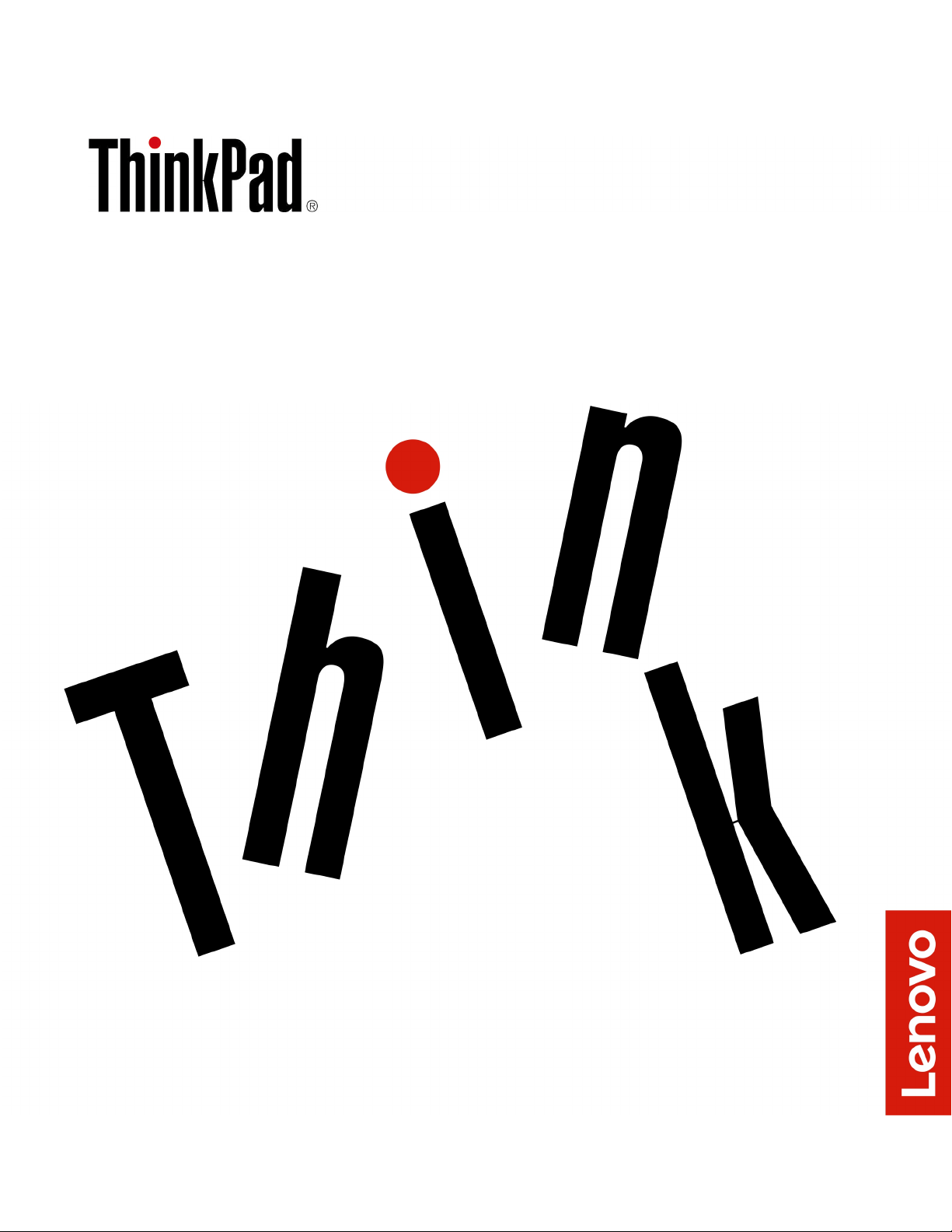
Guía del usuario de X280
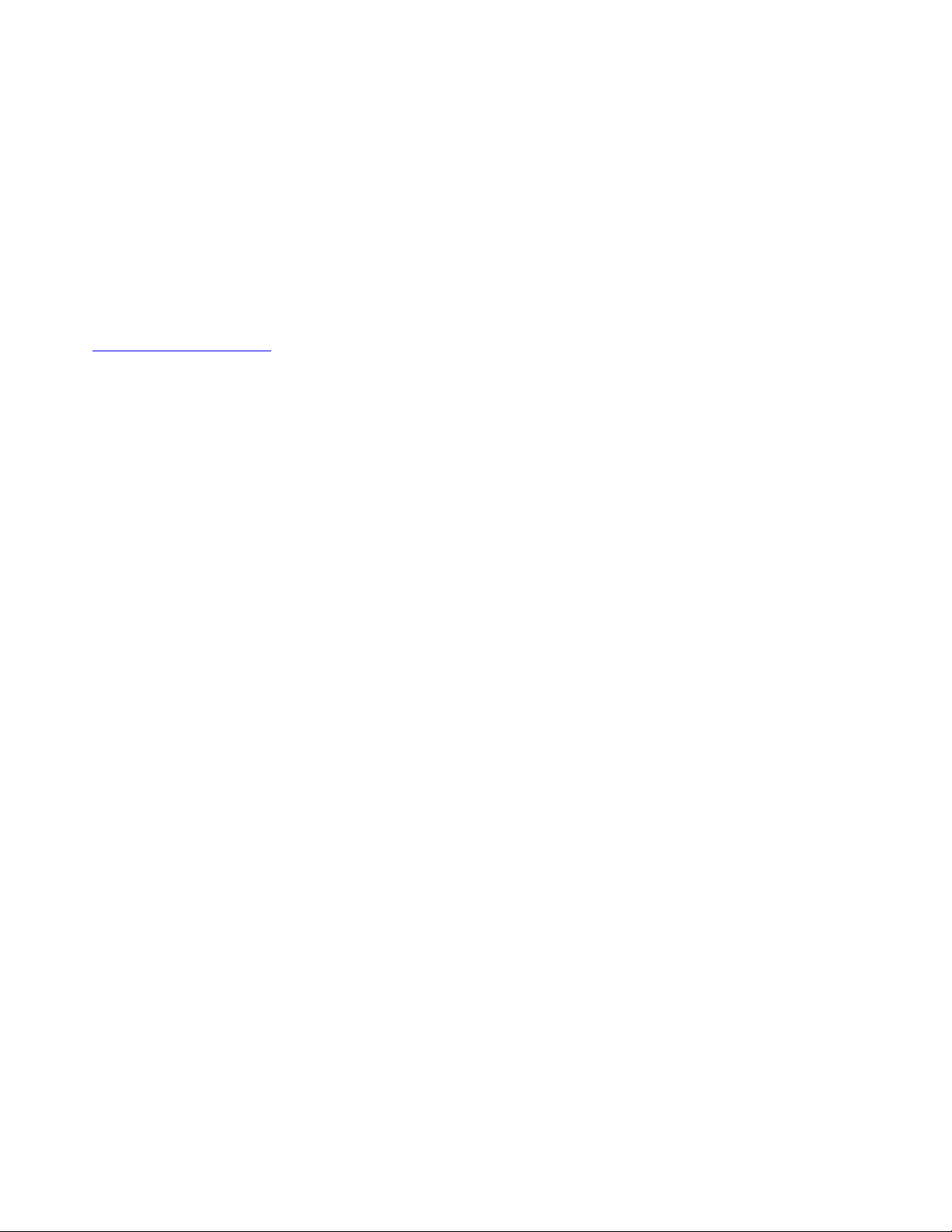
Nota: Antes de usar esta información y el producto al que admite, asegúrese de leer y comprender lo
siguiente:
• Guía de seguridad y garantía
• Guía de configuración
• “Información de seguridad importante” en la página v
Lenovo constantemente hace mejoras a la documentación de su equipo, incluida esta Guía del usuario. Para
obtener todos los documentos más recientes, vaya a:
https://support.lenovo.com
En función de la versión del sistema operativo y de los programas, es posible que algunas instrucciones de
interfaz de usuario no se apliquen a su equipo.
Cuarta edición (Noviembre 2019)
© Copyright Lenovo 2018, 2019.
AVISO DE DERECHOS LIMITADOS Y RESTRINGIDOS: si los productos o software se suministran según el contrato
“GSA” (General Services Administration), la utilización, reproducción o divulgación están sujetas a las restricciones
establecidas en el Contrato Núm. GS-35F-05925.
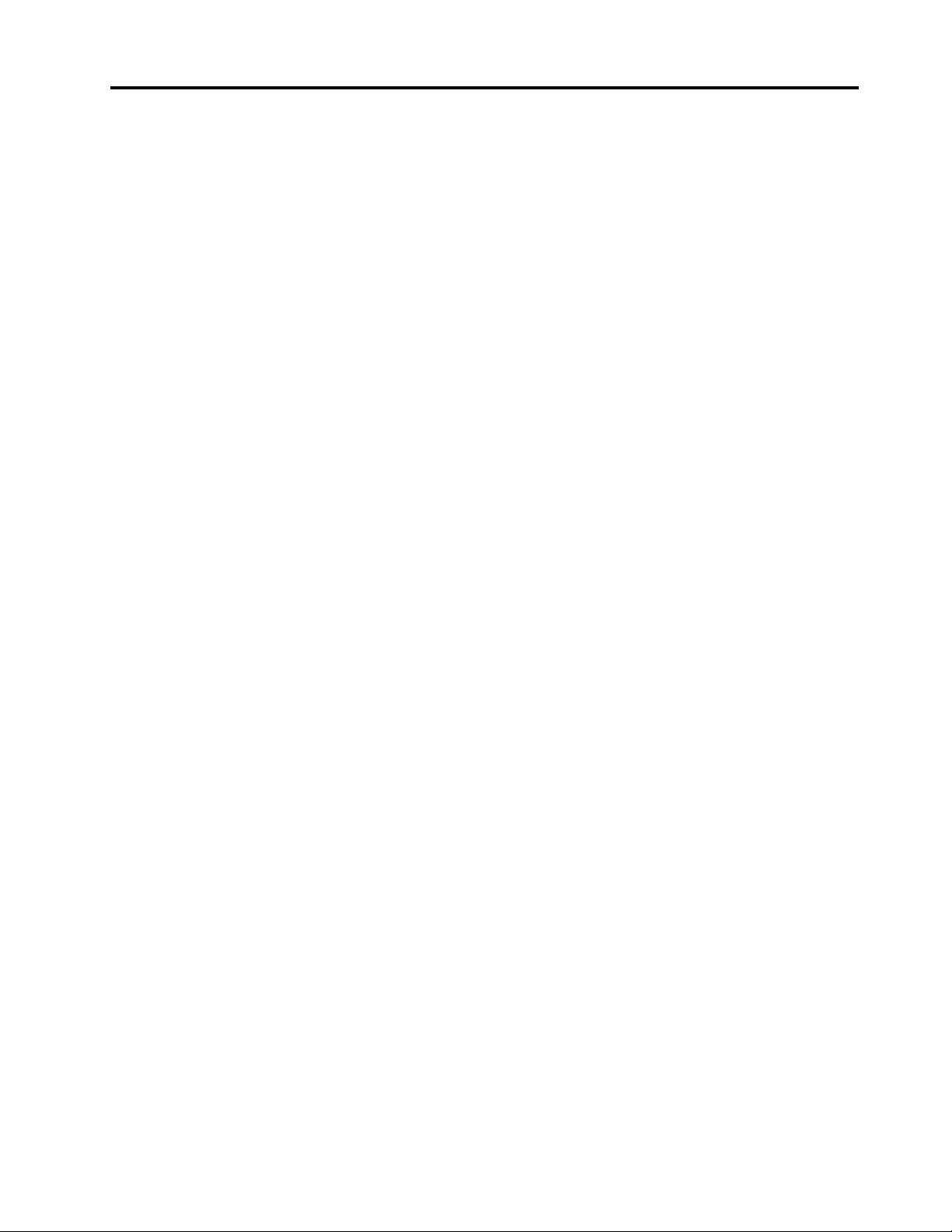
Contenido
Información de seguridad
importante . . . . . . . . . . . . . . . . v
Léame primero . . . . . . . . . . . . . . . . v
Información importante acerca del uso del equipo . . v
Condiciones que requieren acción inmediata . . . . vii
Servicio y actualizaciones . . . . . . . . . . . viii
Cables y adaptadores de alimentación . . . . . . . ix
Alargadores y dispositivos relacionados . . . . . . ix
Enchufes y tomas de alimentación eléctrica . . . . . x
Declaración sobre la fuente de alimentación. . . . . xi
Dispositivos externos . . . . . . . . . . . . . xi
Aviso general sobre la batería . . . . . . . . . . xii
Aviso sobre baterías recargables incorporadas . . . xii
Aviso sobre baterías planas no recargables . . . . xiii
Calor y ventilación del producto . . . . . . . . xiv
Información de seguridad sobre la corriente
eléctrica. . . . . . . . . . . . . . . . . . . xv
Aviso sobre la pantalla de cristal líquido (LCD) . . . xvi
Uso de auriculares. . . . . . . . . . . . . . xvi
Aviso sobre riesgo de asfixia. . . . . . . . . . xvi
Aviso sobre las bolsas de plástico . . . . . . . xvii
Aviso sobre las piezas de cristal . . . . . . . . xvii
Capítulo 1. Visión general del
producto . . . . . . . . . . . . . . . . . 1
Controles, conectores e indicadores del equipo . . . 1
Vista frontal . . . . . . . . . . . . . . . 1
Vista lateral izquierda . . . . . . . . . . . . 3
Vista lateral derecha . . . . . . . . . . . . 5
Vista posterior . . . . . . . . . . . . . . 5
Vista inferior . . . . . . . . . . . . . . . 6
Indicadores de estado . . . . . . . . . . . 6
Información importante de producto. . . . . . . . 8
Información del tipo y modelo de máquina . . . 8
Número de Certificación IC e ID de FCC . . . . 9
Etiquetas de los sistemas operativos
Windows . . . . . . . . . . . . . . . 10
Características del equipo. . . . . . . . . . . 11
Especificaciones del equipo . . . . . . . . . . 12
Declaración sobre la tasa de transferencia USB . . 12
Entorno operativo . . . . . . . . . . . . . . 13
Programas Lenovo . . . . . . . . . . . . . 13
Acceso a los programas Lenovo . . . . . . 13
Introducción a los programas Lenovo . . . . 14
Capítulo 2. Uso del equipo . . . . . . 15
Registro del equipo . . . . . . . . . . . . . 15
Preguntas más frecuentes. . . . . . . . . . . 15
Uso de la pantalla multitáctil . . . . . . . . . . 16
Uso de las teclas especiales . . . . . . . . . . 18
Uso del dispositivo de puntero de ThinkPad. . . . 20
Visión general del dispositivo de puntero de
ThinkPad . . . . . . . . . . . . . . . 20
Uso del dispositivo de puntero de
TrackPoint . . . . . . . . . . . . . . . 21
Uso del dispositivo de área táctil . . . . . . 22
Uso de gestos táctiles en el dispositivo de
área táctil . . . . . . . . . . . . . . . 23
Personalización del dispositivo de puntero de
ThinkPad . . . . . . . . . . . . . . . 23
Sustitución del capuchón del puntero . . . . 24
Administración de energía. . . . . . . . . . . 24
Uso del adaptador de alimentación de CA. . . 24
Uso de la batería . . . . . . . . . . . . 25
Administración de la energía de la batería . . . 26
Modalidades de ahorro de energía . . . . . 26
Conexiones Ethernet con cable. . . . . . . . . 27
Conexiones inalámbricas . . . . . . . . . . . 27
Uso de la conexión de LAN inalámbrica . . . 27
Uso de la conexión de WAN inalámbrica . . . 28
Uso de la conexión Bluetooth . . . . . . . 28
Uso de los dispositivos NFC . . . . . . . . 29
Uso del Modo avión . . . . . . . . . . . 30
Uso de características de audio . . . . . . . . 30
Uso de las cámaras . . . . . . . . . . . . . 31
Uso de una tarjeta microSD . . . . . . . . . . 32
Uso de una tarjeta inteligente . . . . . . . . . 32
Uso de una pantalla externa . . . . . . . . . . 34
Cómo viajar con el equipo. . . . . . . . . . . 35
Capítulo 3. Cómo mejorar el
equipo . . . . . . . . . . . . . . . . . 37
Búsqueda de opciones de ThinkPad. . . . . . . 37
ThinkPad Basic Docking Station, ThinkPad Pro
Docking Station y ThinkPad Ultra Docking
Station . . . . . . . . . . . . . . . . . . 37
Ubicación de los controles, conectores e
indicadores. . . . . . . . . . . . . . . 37
Conexión del equipo a una estación de
acoplamiento . . . . . . . . . . . . . . 40
Desconexión del equipo de una estación de
acoplamiento . . . . . . . . . . . . . . 42
Directrices de conexión de varias pantallas
externas . . . . . . . . . . . . . . . . 43
ThinkPad USB-C Dock . . . . . . . . . . . . 44
Visión general de ThinkPad USB-C Dock . . . 44
Configuración de ThinkPad USB-C Dock . . . 45
© Copyright Lenovo 2018, 2019 i
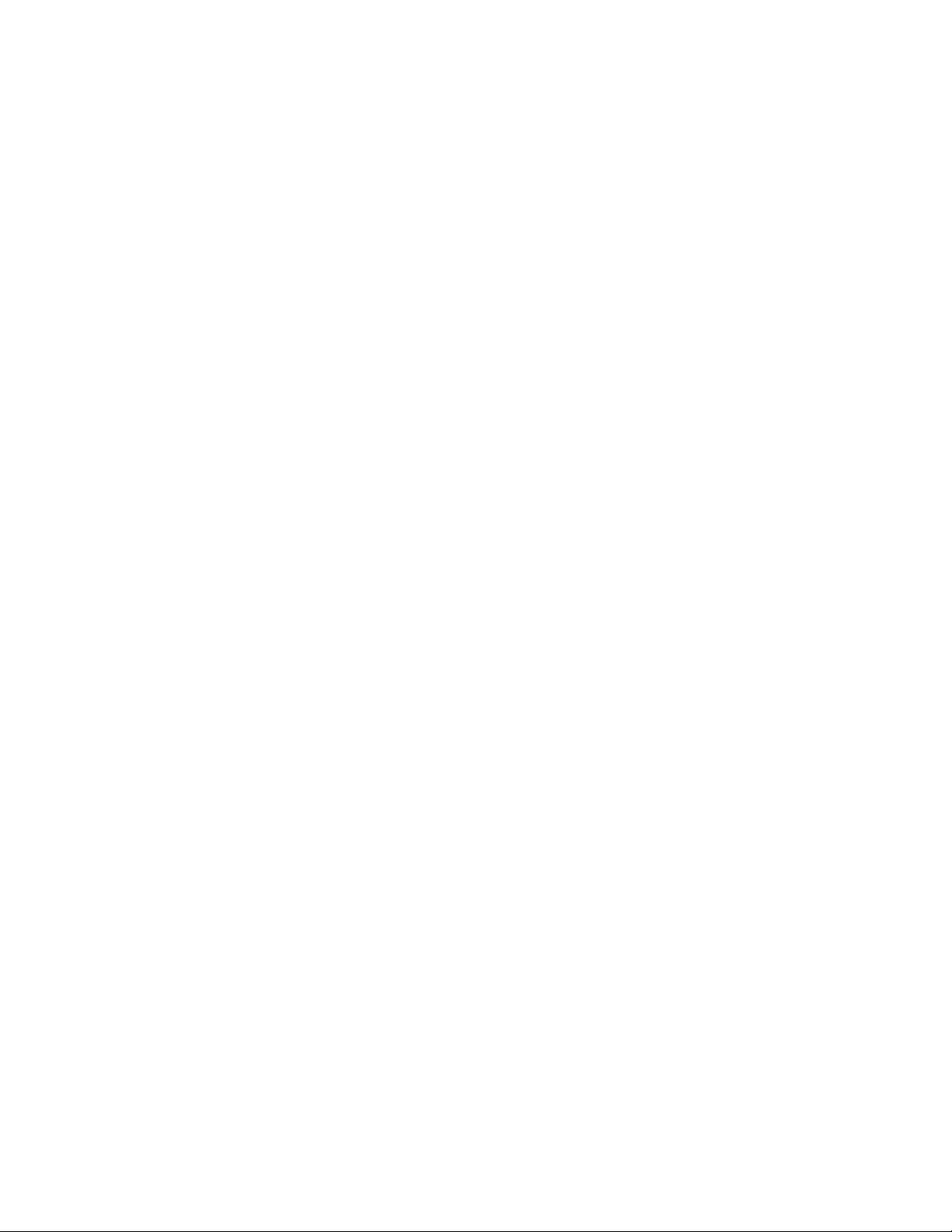
Capítulo 4. Información sobre
accesibilidad, ergonomía y
mantenimiento . . . . . . . . . . . . . 47
Información sobre accesibilidad . . . . . . . . 47
Información de ergonomía . . . . . . . . . . 49
Limpieza y mantenimiento. . . . . . . . . . . 51
Capítulo 5. Seguridad . . . . . . . . . 53
Uso de contraseñas . . . . . . . . . . . . . 53
Introducción a las contraseñas . . . . . . . 53
Configuración, cambio o eliminación de una
contraseña . . . . . . . . . . . . . . . 54
Seguridad del disco duro . . . . . . . . . . . 55
Establecimiento del chip de seguridad . . . . . . 56
Uso del lector de huellas dactilares . . . . . . . 57
Eliminación de datos de la unidad de
almacenamiento . . . . . . . . . . . . . . 59
Uso de cortafuegos . . . . . . . . . . . . . 59
Protección de datos contra virus . . . . . . . . 59
Capítulo 6. Configuración
avanzada . . . . . . . . . . . . . . . . 61
Instalación de un sistema operativo Windows 10 . . 61
Instalación de controladores de dispositivo . . . . 62
Uso del programa ThinkPad Setup . . . . . . . 62
Configuración de ThinkPad Setup . . . . . . 62
Modificación de la secuencia de arranque. . . 63
Actualización de UEFI BIOS . . . . . . . . 63
Menú BIOS. . . . . . . . . . . . . . . 64
Uso de la gestión del sistema . . . . . . . . . 76
Capítulo 7. Resolución de problemas
del equipo . . . . . . . . . . . . . . . 79
Consejos generales para evitar problemas . . . . 79
Diagnóstico de problemas . . . . . . . . . . 79
Resolución de problemas . . . . . . . . . . . 80
El equipo no responde . . . . . . . . . . 80
Derramamiento de líquidos en el teclado . . . 80
Mensajes de error . . . . . . . . . . . . 81
Errores de pitido. . . . . . . . . . . . . 83
Problemas de memoria . . . . . . . . . . 84
Problemas de Ethernet . . . . . . . . . . 84
Problema de LAN inalámbrica . . . . . . . 85
Problema de WAN inalámbrica . . . . . . . 86
Problema de Bluetooth . . . . . . . . . . 86
Problemas del dispositivo de puntero de
ThinkPad . . . . . . . . . . . . . . . 86
Problemas del teclado . . . . . . . . . . 86
Problemas de la pantalla del equipo . . . . . 87
Problemas del monitor externo . . . . . . . 89
Problemas de audio . . . . . . . . . . . 91
Problemas del lector de huellas dactilares. . . 92
Problema del adaptador de alimentación de
CA . . . . . . . . . . . . . . . . . . 92
Problemas de batería. . . . . . . . . . . 93
Problemas de alimentación . . . . . . . . 93
Problema del botón de inicio/apagado . . . . 94
Problemas de arranque . . . . . . . . . . 94
Problemas de suspensión e hibernación . . . 94
Problema de la unidad de estado sólido . . . 95
Problema de ThinkPad Pen Pro . . . . . . . 95
Problema de software . . . . . . . . . . 96
Problema de USB . . . . . . . . . . . . 96
Problema de la estación de acoplamiento. . . 96
Capítulo 8. Información de
recuperación . . . . . . . . . . . . . . 97
Restablecimiento del equipo. . . . . . . . . . 97
Uso de opciones de arranque avanzadas. . . . . 97
Recuperación del sistema operativo si Windows
10 no se inicia . . . . . . . . . . . . . . . 97
Creación y uso de una unidad de recuperación
USB . . . . . . . . . . . . . . . . . . . 98
Capítulo 9. Sustitución de
dispositivos . . . . . . . . . . . . . . 99
Unidades reemplazables por el cliente . . . . . . 99
Prevención de la electricidad estática . . . . . . 99
Cómo deshabilitar la batería incorporada . . . . . 100
Sustitución de la tarjeta nano-SIM . . . . . . . 100
Sustitución de la tarjeta microSD . . . . . . . . 101
Sustitución del conjunto de la cubierta de la
base . . . . . . . . . . . . . . . . . . . 102
Sustitución de la unidad de estado sólido M.2 . . . 104
Sustitución de la tarjeta WAN inalámbrica . . . . 106
Sustitución del teclado . . . . . . . . . . . . 107
Capítulo 10. Obtención de
soporte . . . . . . . . . . . . . . . . . 113
Antes de ponerse en contacto con Lenovo . . . . 113
Obtención de ayuda y servicio . . . . . . . . . 113
Sitio web de soporte de Lenovo. . . . . . . 114
Cómo llamar a Lenovo . . . . . . . . . . 114
Compra de servicios adicionales . . . . . . . . 115
Apéndice A. Información adicional
acerca del sistema operativo
Linux . . . . . . . . . . . . . . . . . . 117
Apéndice B. Información de
regulación . . . . . . . . . . . . . . . 119
ii Guía del usuario de X280
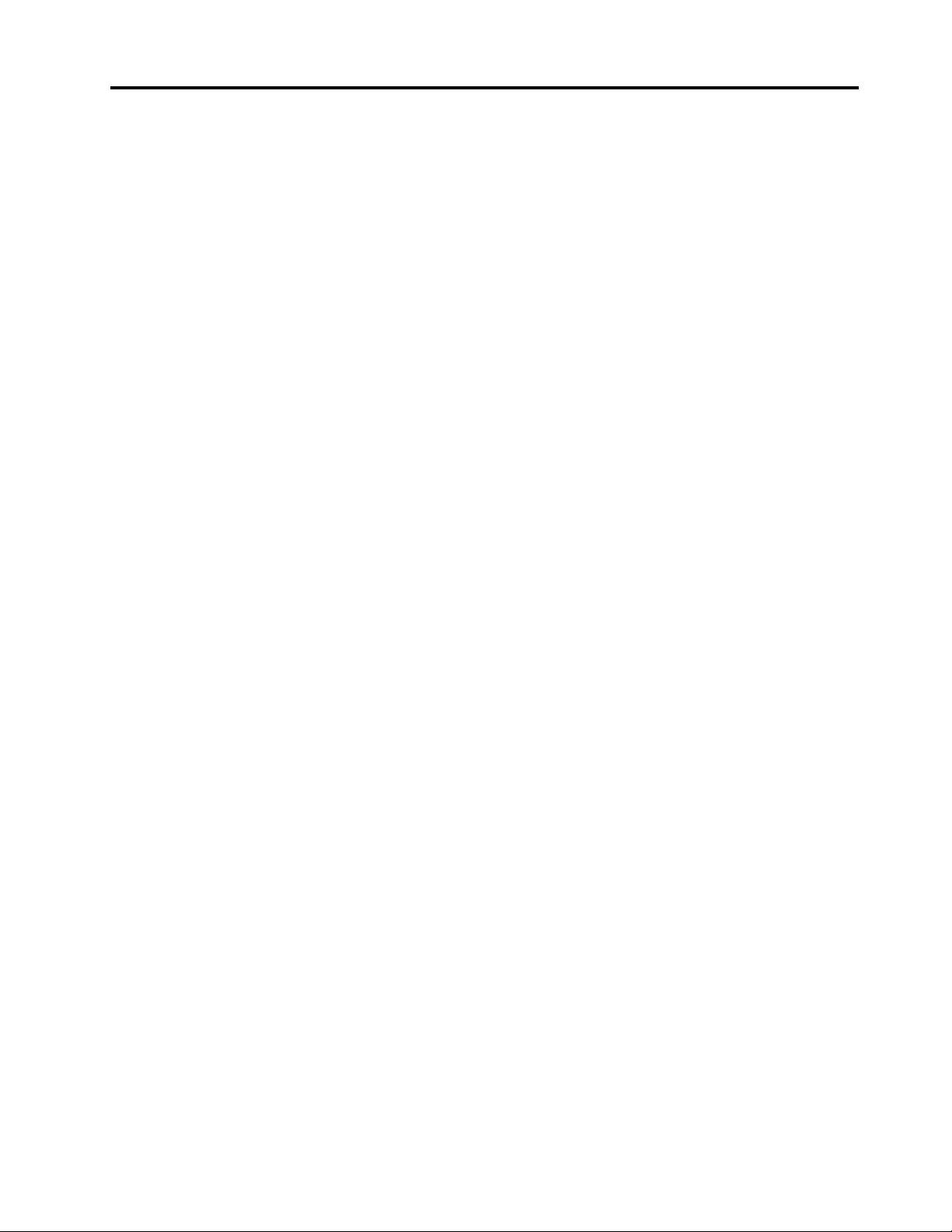
Apéndice C. Declaraciones de WEEE
y reciclaje de países y regiones . . . . 125
Apéndice E. Información del modelo de
ENERGY STAR . . . . . . . . . . . . . 133
Apéndice D. Directiva de restricción
de sustancias peligrosas (RoHS) de
países y regiones . . . . . . . . . . . 129
Apéndice F. Avisos . . . . . . . . . . 135
Apéndice G. Marcas registradas . . . 137
© Copyright Lenovo 2018, 2019 iii
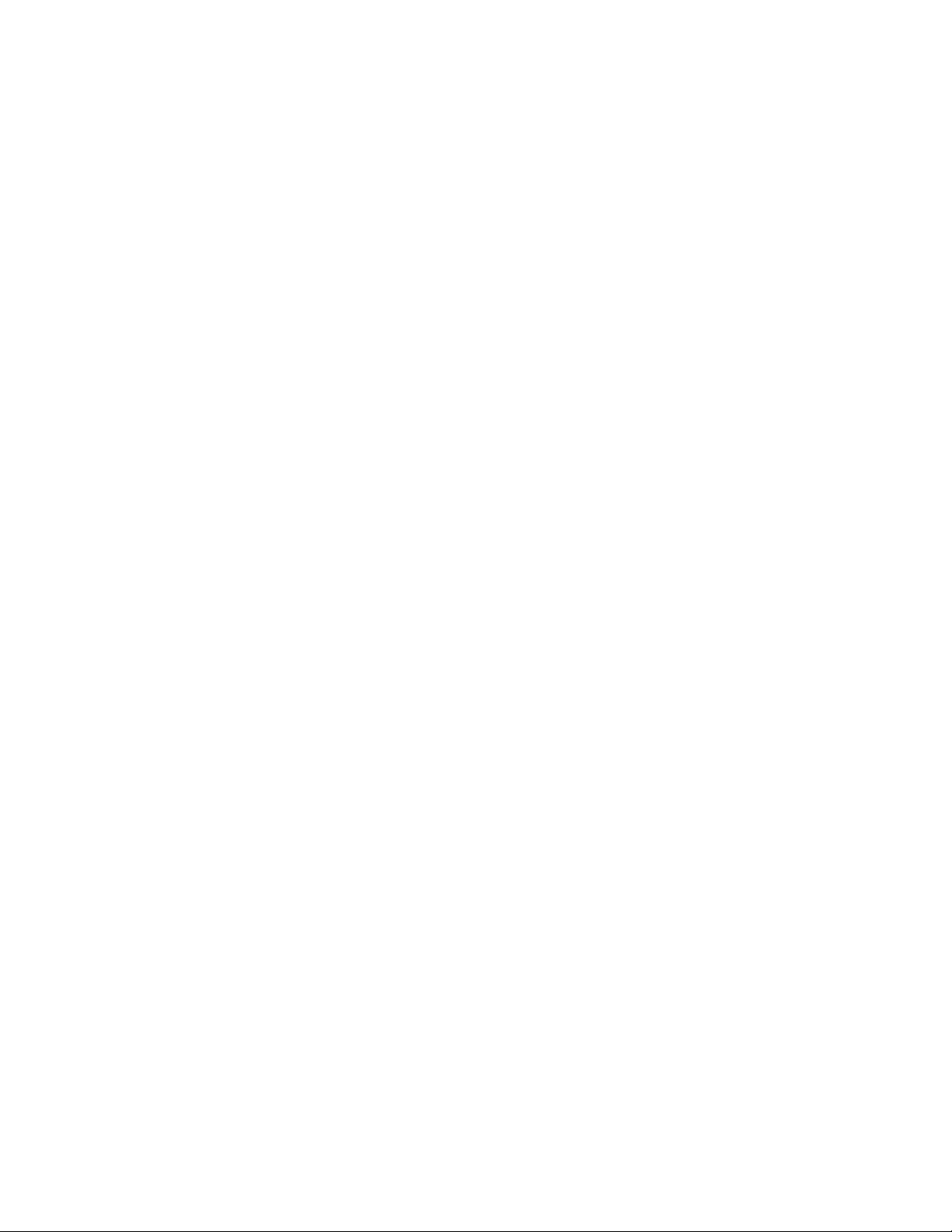
iv Guía del usuario de X280
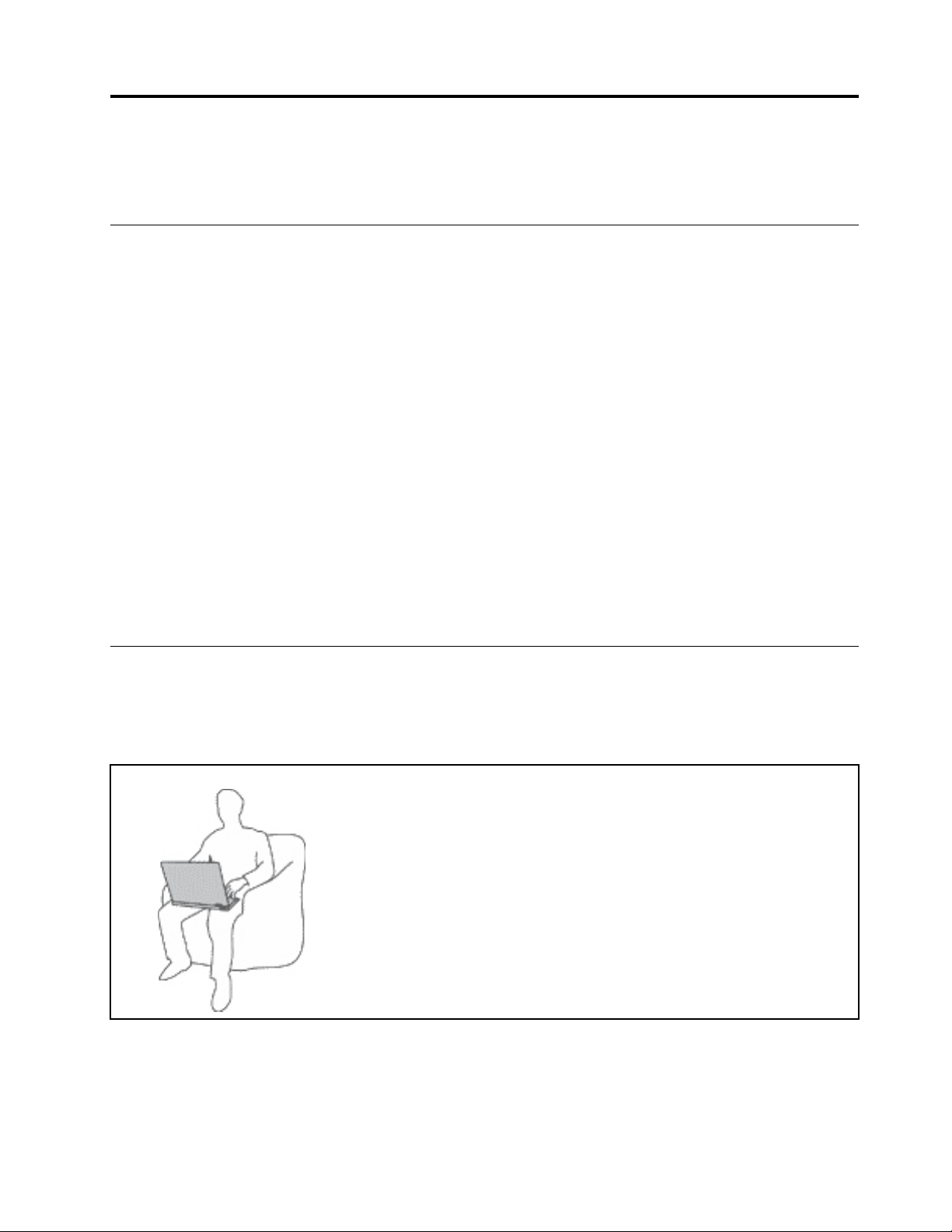
Información de seguridad importante
Nota: Lea en primer lugar la información importante de seguridad.
Léame primero
Esta información puede ayudarle a utilizar de forma segura el equipo portátil. Siga y guarde toda la
información que se incluye en el equipo. La información en este documento no modifica los términos del
acuerdo de compra ni la Garantía limitada. Para obtener más información, consulte la “Información de
garantía” en la Guía de seguridad y garantía que viene con el equipo.
La seguridad del cliente es importante. Nuestros productos se desarrollan para que sean seguros y
efectivos. Sin embargo, los equipos personales son dispositivos electrónicos. Los cables de alimentación,
adaptadores de alimentación y otras características pueden ocasionar riesgos de seguridad potenciales que
pueden producir daños físicos o daños a la propiedad, especialmente si no se utilizan correctamente. Para
reducir estos riesgos, siga las instrucciones incluidas con el producto, observe todos los avisos sobre el
producto y las instrucciones de operación y revise la información incluida con este documento con cuidado.
Si sigue cuidadosamente la información contenida en este documento y proporcionada con el producto,
podrá ayudarse a protegerse contra riesgos y crear un entorno de trabajo del equipo más seguro.
Nota: Esta información incluye referencias a baterías y adaptadores de alimentación. Además de equipos
personales portátiles, algunos productos (como por ejemplo altavoces y monitores) se proporcionan con
adaptadores de alimentación externos. Si tiene alguno de estos productos, esta información se aplica al
producto. Además, los equipos contienen una batería interna del tamaño de una moneda que proporciona
energía al reloj del equipo incluso cuando el equipo está desconectado, de forma que la información de
seguridad de la batería se aplica a todos los equipos.
Información importante acerca del uso del equipo
Asegúrese de seguir estos consejos importantes para sacarle el máximo provecho a su sistema. Si no los
sigue, esto podría producir incomodidades o daños, o hacer que el sistema deje de funcionar.
Protéjase del calor que genera el sistema.
Cuando el sistema está encendido o la batería se está cargando, la base, el
reposamanos y alguna otra parte del sistema pueden calentarse. La
temperatura que alcanzan depende de la cantidad de actividad del sistema y
del nivel de carga de la batería.
El contacto prolongado con su cuerpo, incluso a través de la ropa, puede
producir molestias o incluso, a la larga, quemaduras.
• Evite que alguna sección caliente del sistema entre en contacto con las
manos, el regazo o cualquier otra parte de su cuerpo durante un período
amplio de tiempo.
• Interrumpa periódicamente la utilización del teclado levantando las manos
del reposamanos.
© Copyright Lenovo 2018, 2019 v
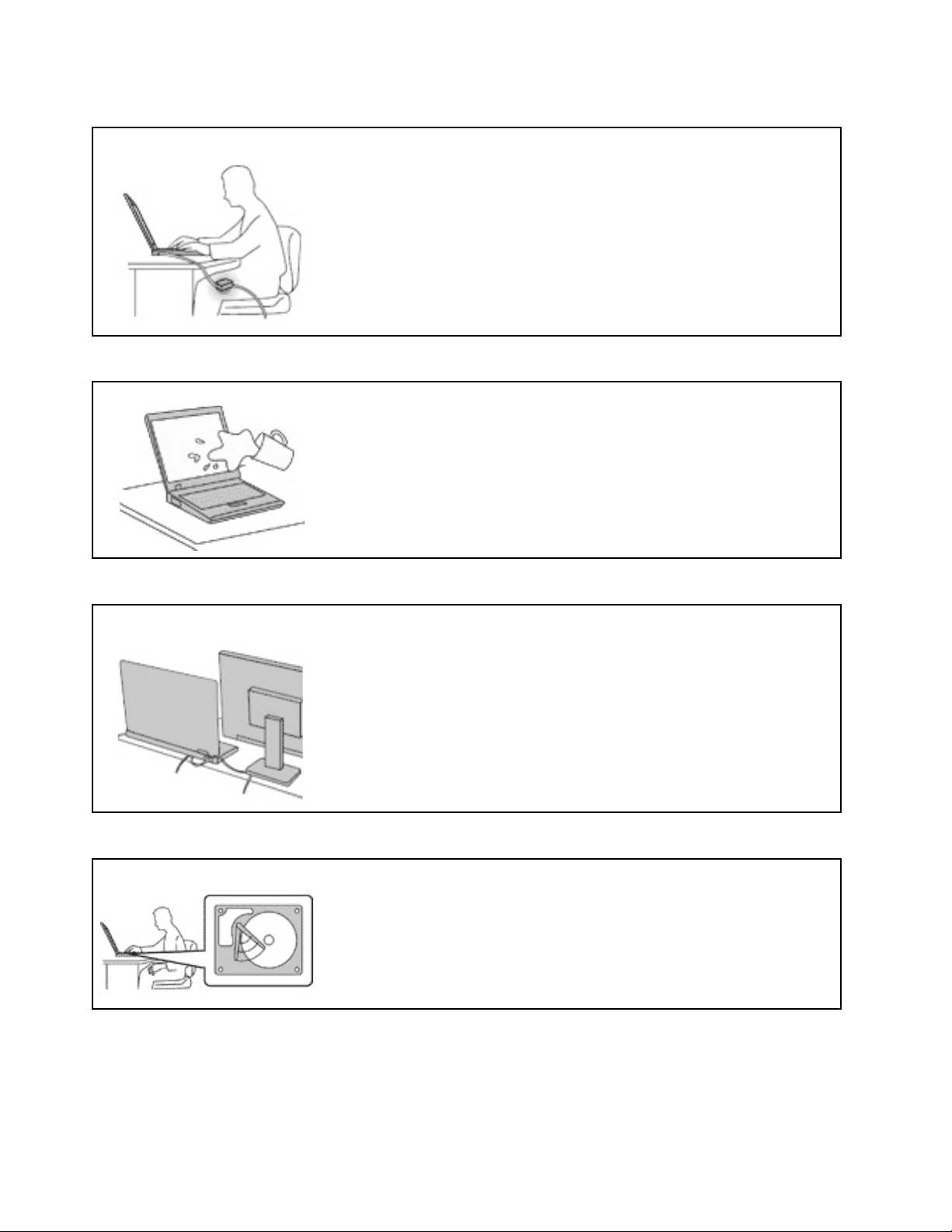
Protéjase del calor generado por el adaptador de alimentación de CA.
Cuando el adaptador de alimentación de CA está conectado a una toma de
alimentación eléctrica y al sistema, genera calor.
El contacto prolongado con su cuerpo, incluso a través de la ropa, puede
producir quemaduras en la piel.
• No coloque el adaptador de alimentación de CA en contacto con ninguna
parte de su cuerpo mientras lo esté utilizando.
• No utilice nunca el adaptador de CA para calentarse el cuerpo.
• No enrolle los cables alrededor del adaptador de alimentación de CA
mientras este está en uso.
Evite que el equipo se moje.
Para evitar derrames y el peligro de descarga eléctrica, mantenga el equipo
alejado de líquidos.
Proteja los cables para evitar que se dañen.
Si aplica mucha fuerza sobre los cables se pueden producir daños o la rotura de
los mismos.
Oriente los cables de un adaptador de alimentación de CA, un ratón, un teclado,
una impresora o cualquier otro dispositivo electrónico de forma que no queden
pinzados por la máquina o por otros objetos, se pueda pisar sobre ellos,
tropezar con ellos o de cualquier otra forma estén sujetos a un trato que pudiera
perturbar el funcionamiento del sistema.
Proteja el equipo y los datos cuando lo traslade.
Antes de trasladar un equipo equipado con una unidad de disco duro, realice una
de las siguientes acciones:
• Apagar el equipo.
• Póngalo en modalidad de suspensión.
• Póngalo en modalidad de hibernación.
Esto evita que se dañe el sistema y una posible pérdida de datos.
vi Guía del usuario de X280

Maneje el equipo con cuidado.
No deje caer, aporree, rasque, tuerza, golpee, haga vibrar, empuje el equipo, la
pantalla o los dispositivos externos ni coloque objetos pesados sobre los mismos.
Transporte el equipo cuidadosamente.
• Utilice un maletín de transporte de calidad que proporcione el acolchado y la
protección adecuados.
• No empaquete el equipo en una maleta o bolsa que esté muy llena.
• Antes de colocar el sistema en un maletín de transporte, asegúrese de que esté
apagado, en modalidad de suspensión o en modalidad de hibernación. No
coloque el equipo en una bolsa de transporte mientras esté encendido.
Condiciones que requieren acción inmediata
Los productos pueden dañarse debido a mal uso o negligencia. Algunos daños son lo suficientemente
serios para que el producto no deba utilizarse otra vez hasta que haya sido inspeccionado y, si es
necesario, reparado por un proveedor de servicio autorizado.
Como con cualquier dispositivo electrónico, preste gran atención cuando se encienda el producto. En
muy esporádicas ocasiones, podría notar cierto mal olor o ver que el producto emite humo o chispas.
O quizá oiga un crujido o un ruido sibilante. Estas condiciones podrían meramente indicar que un
componente electrónico interno ha fallado de una manera segura y controlada. O bien podrían indicar
un problema potencial de seguridad. Sin embargo, no se arriesgue ni intente diagnosticar la situación
usted mismo. Póngase en contacto con el Centro de soporte al cliente para obtener más asistencia.
Para ver una lista de los números de teléfono de Servicio y soporte, consulte el siguiente sitio web:
https://pcsupport.lenovo.com/supportphonelist
Inspeccione con frecuencia el equipo y sus componentes para comprobar que no existen daños,
desgaste o indicios de peligro. Si tiene alguna pregunta acerca de la condición de un componente, no
utilice el producto. Póngase en contacto con el Centro de soporte al cliente o con el fabricante del
producto para obtener instrucciones acerca de cómo inspeccionar el producto y hacer lo que
reparen, si es necesario.
En el caso improbable de que perciba alguna de las condiciones siguientes o si tiene preocupaciones
de seguridad acerca del producto, deje de utilizarlo y desconéctelo de la fuente de alimentación y de
las líneas de telecomunicaciones hasta que pueda hablar con el Centro de soporte al cliente y le
proporcionen más indicaciones.
© Copyright Lenovo 2018, 2019 vii
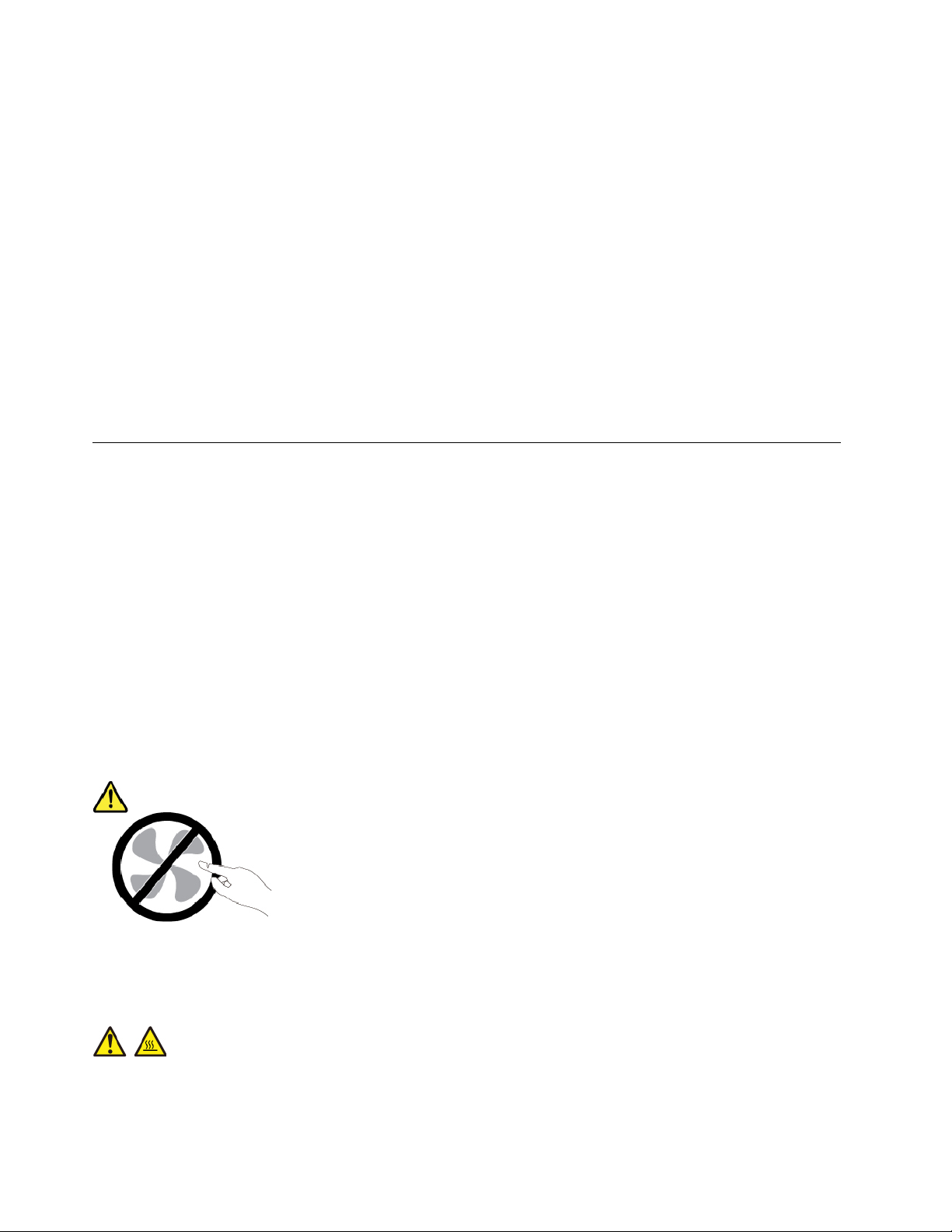
• Cables de alimentación, enchufes, adaptadores de alimentación, alargadores, protectores contra
sobrecargas o fuentes de alimentación que estén agrietados, rotos o dañados.
• Señales de sobrecalentamiento, humo, chispas o fuego.
• Daños en una batería (como griegas, abolladuras o pliegues), descarga de una batería o una acumulación
de substancias extrañas en la batería.
• Sonido de estallidos, crujidos o silbidos u olor fuerte procedente del producto.
• Señales de que se ha derramado líquido o de que un objeto ha caído sobre el sistema, el cable de
alimentación o el adaptador de alimentación.
• El equipo, cable de alimentación o adaptador de alimentación han estado expuestos al agua.
• El producto se ha dejado caer o se ha dañado de alguna forma.
• El producto no funciona normalmente cuando se siguen las instrucciones de funcionamiento.
Nota: Si nota estas condiciones con un producto no fabricado para o por Lenovo
®
(como un alargador),
deje de utilizar ese producto hasta que contacte con el fabricante del mismo para obtener más instrucciones
o hasta que consiga el sustituto adecuado.
Servicio y actualizaciones
No intente arreglar un producto por su cuenta a menos que así esté indicado en la documentación o se lo
indique el Centro de Soporte al Cliente. Trabaje solo con un proveedor de servicios que esté autorizado para
reparar el producto.
Nota: Algunas piezas del sistema pueden ser actualizadas o sustituidas por el cliente. Normalmente se hace
referencia a las actualizaciones como opciones. Las piezas de repuesto aprobadas para la instalación del
cliente se denominan Unidades sustituibles por el cliente, o CRU. Lenovo proporciona documentación con
instrucciones, cuando resulta adecuado que los clientes instalen opciones o sustituyan CRU. Debe seguir
exactamente todas las instrucciones al instalar o sustituir piezas. El estado desactivado de un indicador de
alimentación no significa necesariamente que los niveles de voltaje de un producto sean iguales a cero.
Antes de extraer las cubiertas de un producto equipado con un cable de alimentación, asegúrese siempre de
que la alimentación está apagada y que el producto está desenchufado de cualquier fuente de alimentación.
Si tiene alguna pregunta, póngase en contacto con el Centro de soporte al cliente de Lenovo.
El sistema no tiene ninguna pieza móvil una vez que se ha desconectado el cable de alimentación; no
obstante, los avisos siguientes son necesarios para su seguridad.
PRECAUCIÓN:
Riesgo de piezas móviles. Mantenga alejados los dedos y otras partes del cuerpo.
PRECAUCIÓN:
Antes de abrir la cubierta del sistema, apague el sistema y espere entre algunos minutos hasta que el
sistema se enfríe.
viii
Guía del usuario de X280
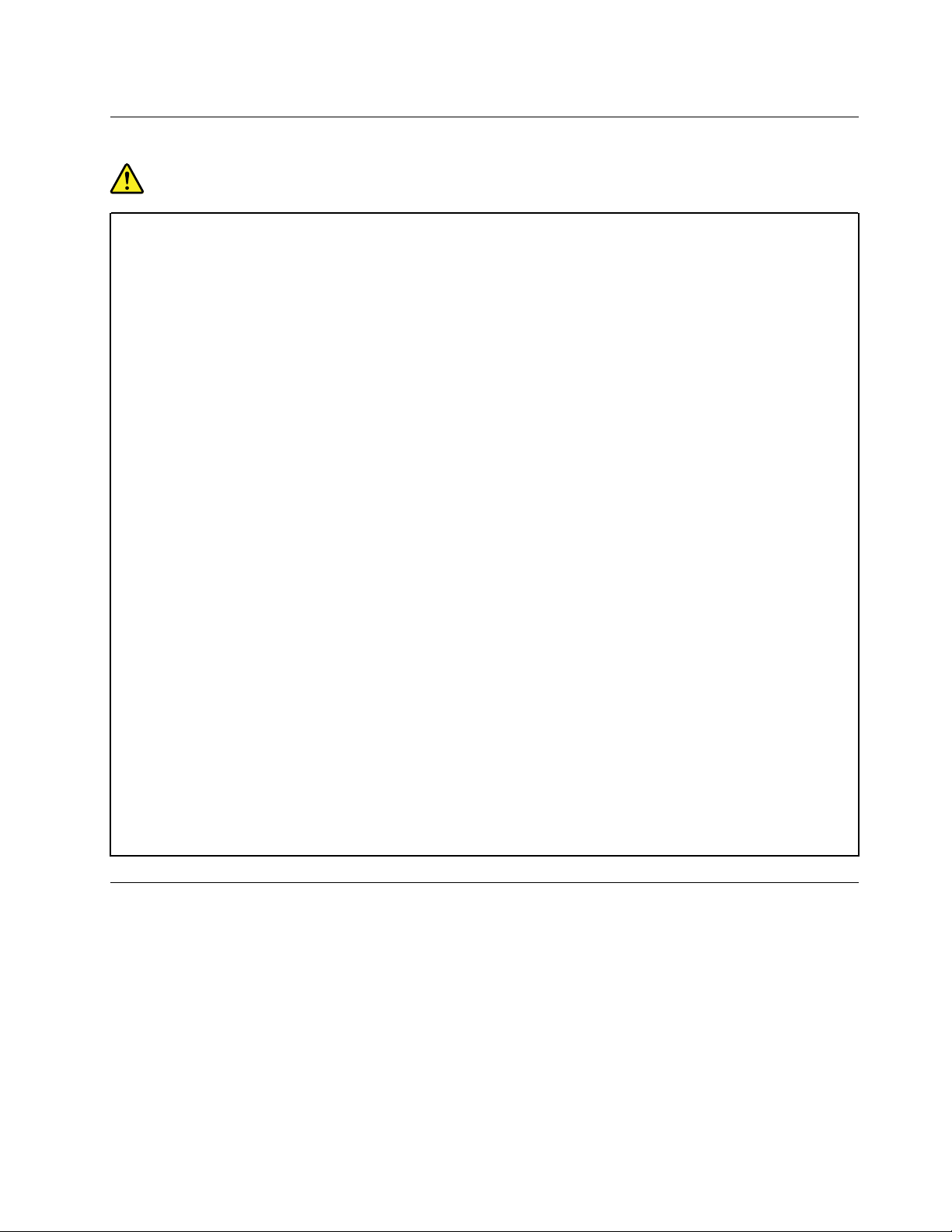
Cables y adaptadores de alimentación
PELIGRO
Solo utilice los cables de alimentación y los adaptadores de alimentación que el fabricante del
producto suministra.
Los cables de alimentación deben estar oficialmente aprobados. En Alemania, debe ser el H03VV-F,
3G, 0,75 mm
Nunca enrolle un cable de alimentación alrededor de un adaptador de alimentación u otro objeto.
Hacer esto puede forzar el cable de forma que el cable se deshilache, agriete o rice. Esto puede dar
lugar a riesgos en la seguridad.
Siempre disponga los cables de alimentación de forma que ningún objeto pueda pisarlos, agarrarse
o tropezarse con ellos.
Proteja los cables de alimentación y los adaptadores de alimentación de los líquidos. Por ejemplo,
no deje el cable de alimentación ni los adaptadores de alimentación cerca de fregaderos, bañeras,
cuartos de baño o suelos que se limpien con productos líquidos. Los líquidos pueden provocar un
pequeño cortocircuito, especialmente si el cable de alimentación o el adaptador de alimentación
está dañado por un uso indebido. Los líquidos también pueden corroer gradualmente los terminales
del cable de alimentación y/o los terminales del conector en un adaptador de alimentación, que con
el tiempo puede provocar sobrecalentamiento.
Asegúrese de que todos los conectores estén firme y completamente enchufados en los
receptáculos.
No utilice ningún adaptador de alimentación que muestre corrosión en las clavijas de entrada de
corriente alterna ni que muestre indicios de sobrecalentamiento (por ejemplo, plástico deformado)
en las clavijas de entrada de corriente alterna o en otra parte del adaptador.
2
o superior. En otros países, se utilizarán los tipos adecuados.
No utilice cables de alimentación en que los contactos eléctricos de cualquiera de los extremos
muestren indicios de corrosión o sobrecalentamiento, o si el cable de alimentación tiene daños de
cualquier tipo.
Para evitar un posible sobrecalentamiento, no cubra el adaptador de alimentación con ropa u otros
objetos cuando esté conectado a una toma de alimentación eléctrica.
Alargadores y dispositivos relacionados
Asegúrese de que los alargadores, los protectores contra sobrecargas, las fuentes de alimentación
ininterrumpida y las regletas protectoras contra picos de corriente que utilice estén calificados para
satisfacer los requisitos del producto. No sobrecargue nunca estos dispositivos. Si se utilizan regletas
protectoras contra picos de corriente, la carga no debe exceder de los valores de entrada de la regleta
protectora contra picos de corriente. Póngase en contacto con un electricista para obtener más información
si tiene preguntas acerca de cargas de alimentación, requisitos de alimentación y valores de entrada.
© Copyright Lenovo 2018, 2019 ix
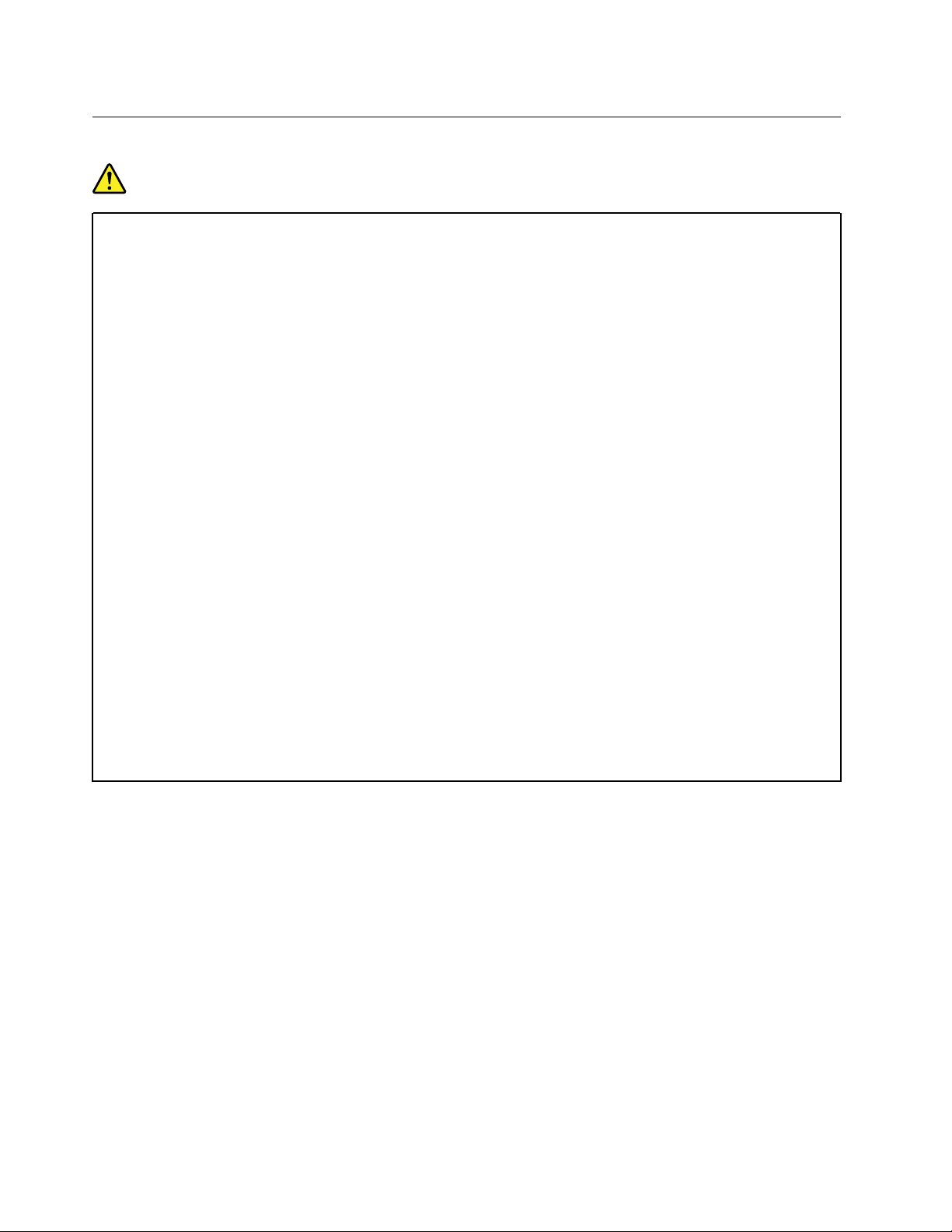
Enchufes y tomas de alimentación eléctrica
PELIGRO
Si un receptáculo (toma de alimentación eléctrica) que intenta utilizar con el sistema presenta
daños o corrosión, no utilice la toma de alimentación eléctrica hasta que la sustituya un electricista
calificado.
No doble ni modifique el enchufe. Si el enchufe está dañado, póngase en contacto con el fabricante
para obtener un repuesto.
No comparta ninguna toma de alimentación eléctrica con otros dispositivos domésticos o
comerciales que consuman grandes cantidades de electricidad; de lo contrario, el voltaje inestable
podría dañar el sistema, los datos o los dispositivos conectados.
Algunos productos vienen equipados con un enchufe de tres clavijas. Este enchufe solo es
adecuado para una toma de alimentación eléctrica con conexión a tierra. Es una característica de
seguridad. No anule esta característica de seguridad intentando insertarla en una toma de
alimentación eléctrica sin conexión a tierra. Si no puede insertar el enchufe en la toma de
alimentación eléctrica, póngase en contacto con un electricista para obtener un adaptador
homologado para la toma de alimentación eléctrica o para sustituirlo por uno que permita utilizar
esta característica de seguridad. Nunca sobrecargue una toma de alimentación eléctrica. La carga
global del sistema no debería superar el 80 por ciento de la potencia nominal del circuito derivado.
Consulte a un electricista para obtener más información si tiene dudas sobre las cargas de
potencia y la potencia nominal de los circuitos derivados.
Asegúrese de que la toma de alimentación eléctrica que está utilizando tenga el cableado
adecuado, sea de fácil acceso y se encuentre cerca del equipo. No fuerce los cables de
alimentación al extenderlos.
Asegúrese de que la toma de alimentación eléctrica proporcione el voltaje correcto y corriente para
el producto que vaya a instalar.
Conecte y desconecte el equipo con precaución de la toma de alimentación eléctrica.
x
Guía del usuario de X280
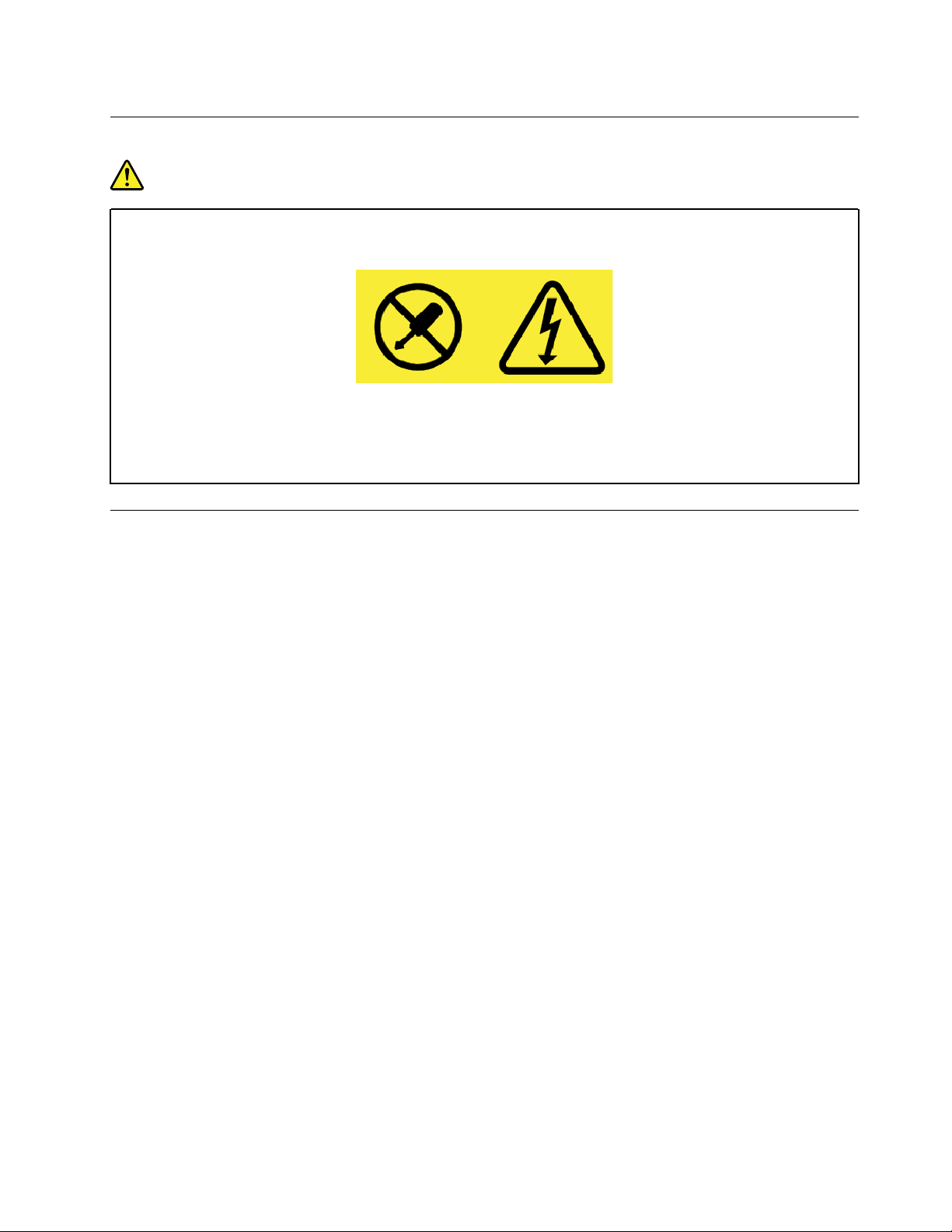
Declaración sobre la fuente de alimentación
PELIGRO
No extraiga nunca la cubierta de una fuente de alimentación ni ninguna otra pieza que tenga
adherida la siguiente etiqueta.
Dentro de cualquier componente que tenga adherida esta etiqueta hay niveles peligros de voltaje,
corriente y energía. No hay piezas que requieran servicio dentro de estos componentes. Si
sospecha que tiene un problema con una de estas piezas, póngase en contacto con un técnico de
servicio.
Dispositivos externos
PRECAUCIÓN:
No conecte ni desconecte ningún cable de un dispositivo externo, a menos que sean cables Universal
Serial Bus (USB) y 1394, mientras el sistema esté enchufado; de lo contrario, podría dañar el sistema.
Para evitar posibles daños en los dispositivos conectados, espere al menos cinco segundos después
de apagar el sistema para desconectar los dispositivos externos.
© Copyright Lenovo 2018, 2019 xi
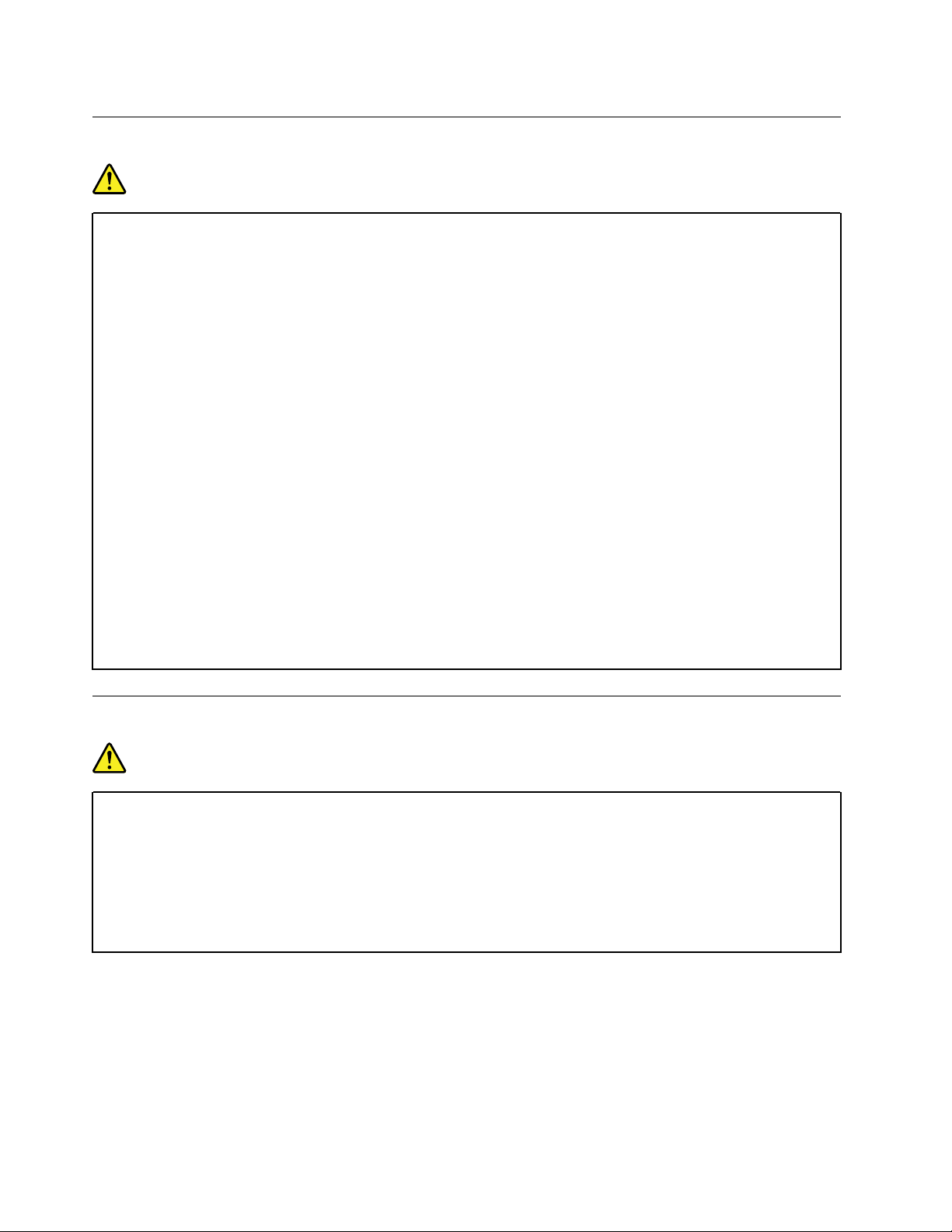
Aviso general sobre la batería
PELIGRO
La compatibilidad de las baterías proporcionadas por Lenovo para este producto ha sido probadas
y solo se deben sustituir por componentes aprobados. La garantía no cubre ninguna batería que no
sea la especificada por Lenovo, ni tampoco ninguna batería desmontada o modificada.
El trato o uso incorrecto de la batería puede provocar su sobrecalentamiento, pérdida de líquido o
una explosión. Para evitar posibles daños, haga lo siguiente:
• No abra, desarme ni mantenga ninguna batería.
• No aplaste ni perfore la batería.
• No provoque un cortocircuito a la batería ni la exponga a agua ni a otros líquidos.
• Mantenga la batería alejada de los niños.
• Mantenga la batería alejada del fuego.
Deje de utilizar la batería si resulta dañada, o si observa alguna descarga o la creación de
materiales extraños en los cables de la batería.
Almacene las baterías recargables o los productos que contienen las baterías recargable
incorporadas a temperatura ambiente, cargada aproximadamente del 30% al 50% de su capacidad.
Recomendamos que las baterías se carguen una vez al año para evitar que se descarguen
demasiado.
No ponga la batería en un contenedor de basura para su evacuación en un vertedero. Cuando
deseche la batería, cumpla con las ordenanzas o las disposiciones locales.
Aviso sobre baterías recargables incorporadas
PELIGRO
No intente extraer o cambiar las baterías recargables incorporadas. El reemplazo de la batería debe
realizarlo un servicio de reparaciones autorizado por Lenovo o un técnico autorizado por Lenovo.
Recargue el paquete de baterías únicamente según las instrucciones incluidas en la
documentación del producto.
Los servicios de reparaciones o técnicos autorizados por Lenovo reciclan las baterías de Lenovo
según las leyes y normas locales.
xii
Guía del usuario de X280
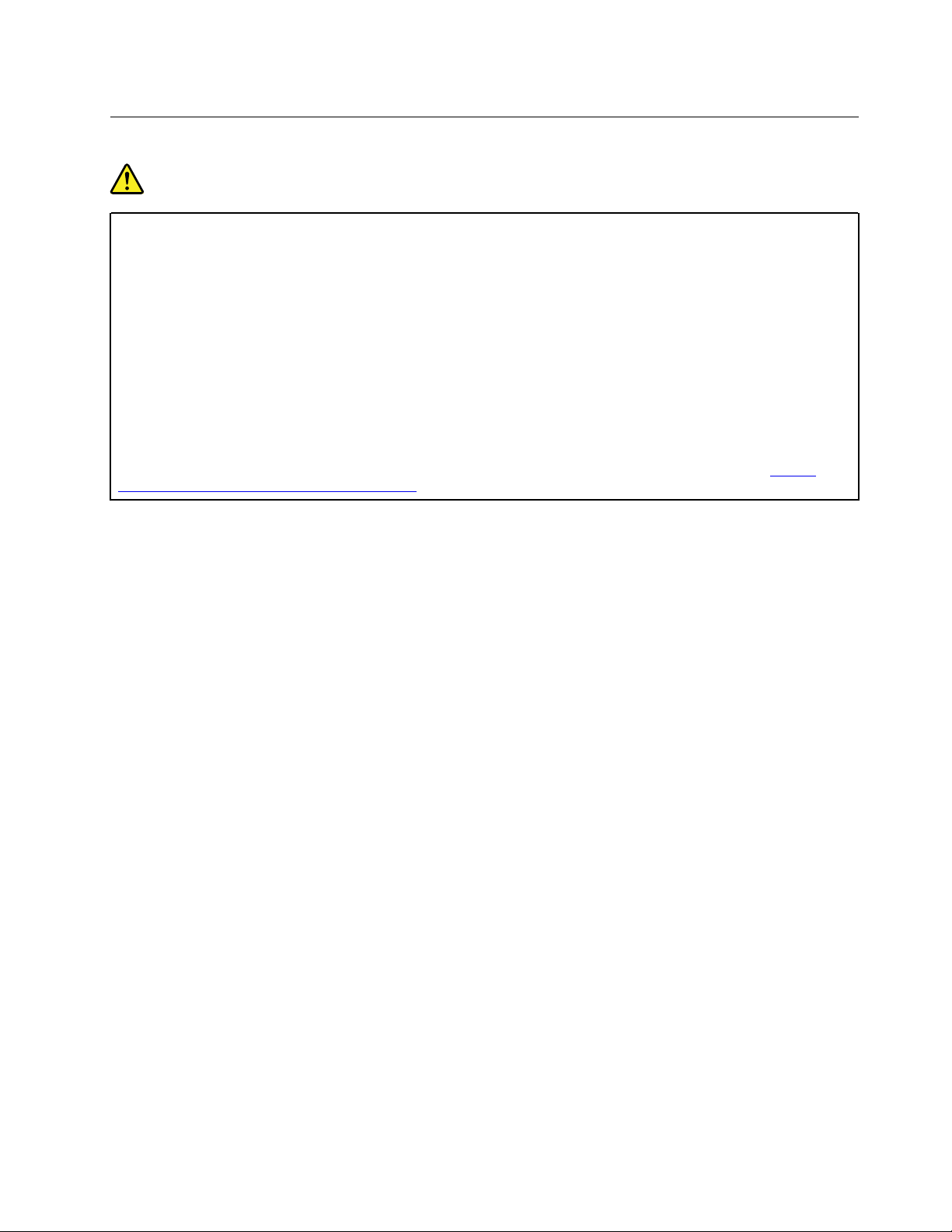
Aviso sobre baterías planas no recargables
PELIGRO
No intente cambiar las baterías planas no recargables. El reemplazo de la batería debe realizarlo un
servicio de reparaciones autorizado por Lenovo o un técnico autorizado por Lenovo.
Los servicios de reparaciones o técnicos autorizados por Lenovo reciclan las baterías de Lenovo
según las leyes y normas locales.
La siguiente declaración se aplica a los usuarios del estado de California, EE.UU.
Información sobre perclorato de California:
Los productos que contienen baterías de celda de moneda de litio con dióxido de manganeso
pueden contener perclorato.
Material con perclorato - es posible que se aplique normas de manejo especial, consulte
www.dtsc.ca.gov/hazardouswaste/perchlorate/
https://
© Copyright Lenovo 2018, 2019 xiii
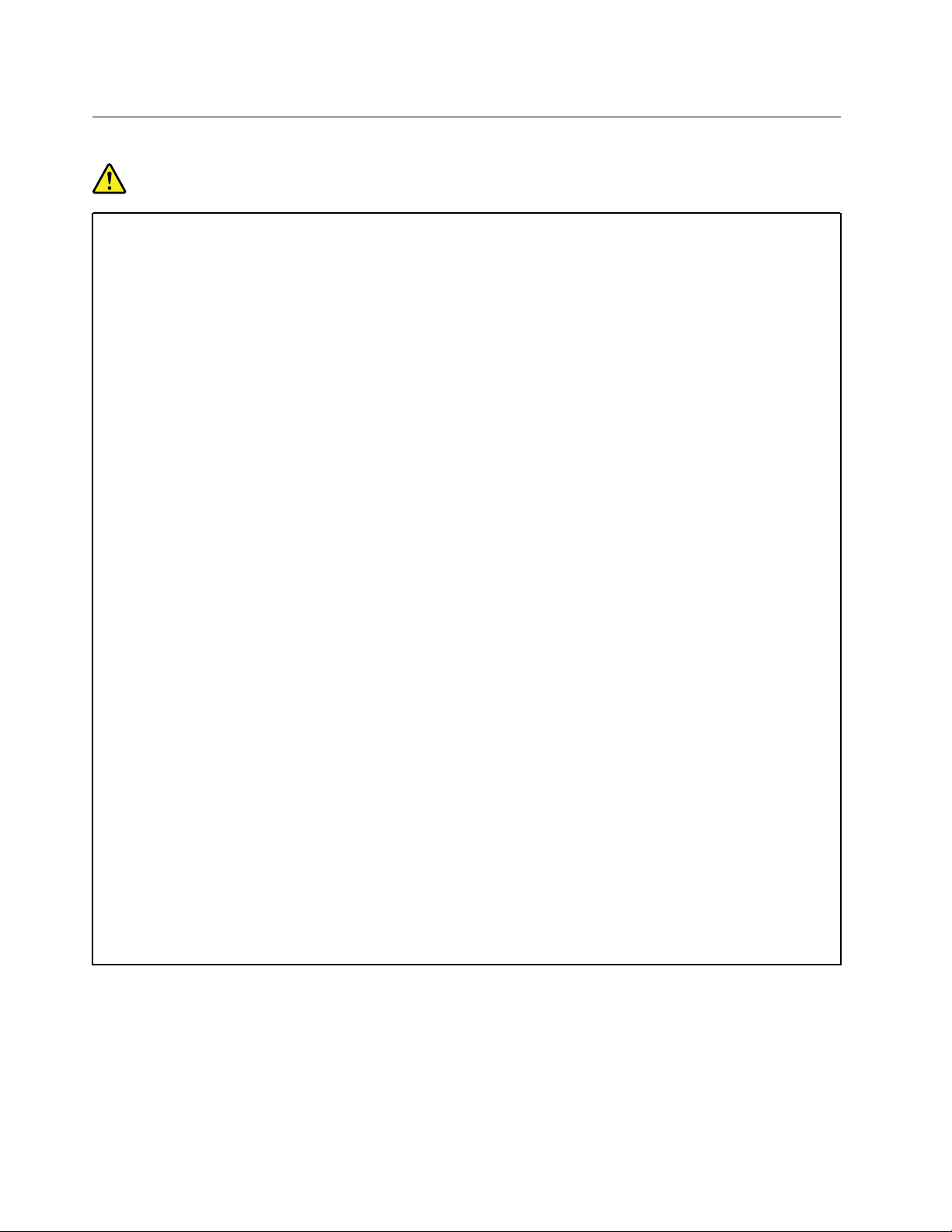
Calor y ventilación del producto
PELIGRO
Los equipos, los adaptadores de alimentación de CA y muchos accesorios pueden generar calor
cuando están encendidos y cuando las baterías se están cargando. Las computadoras portátiles
pueden generar bastante calor debido a su tamaño compacto. Siga siempre estas precauciones
básicas:
• Cuando el sistema está encendido o la batería se está cargando, la base, el reposamanos y
alguna otra parte del sistema pueden calentarse. Evite que alguna sección caliente del sistema
entre en contacto con las manos, el regazo o cualquier otra parte de su cuerpo durante un
período amplio de tiempo. Cuando utilice el teclado, evite dejar las manos en el reposamanos
durante un periodo prolongado. El sistema genera calor durante el funcionamiento normal. La
cantidad de calor depende de la cantidad de actividad del sistema y del nivel de carga de la
batería. El contacto prolongado con su cuerpo, incluso a través de la ropa, puede producir
molestias o incluso, a la larga, quemaduras. Interrumpa periódicamente el uso del teclado
levantando las manos del reposamanos y tenga cuidado de no utilizar el teclado durante un
periodo prolongado.
• No utilice el sistema ni cargue la batería cerca de materiales inflamables o en entornos
explosivos.
• Con el producto se proporcionan ranuras de ventilación, ventiladores y disipadores, que ofrecen
seguridad, comodidad y fiabilidad de operación. Es posible que estos dispositivos se bloqueen
accidentalmente al colocar el producto en una cama, sofá, alfombra u otra superficie flexible. No
bloquee, tape o inhabilite nunca estas características.
• Cuando el adaptador de alimentación de CA está conectado a una toma de alimentación
eléctrica y al sistema, genera calor. No coloque el adaptador en contacto con ninguna parte de
su cuerpo mientras lo esté utilizando. No utilice nunca el adaptador de alimentación de CA para
calentarse el cuerpo. El contacto prolongado con su cuerpo, incluso a través de la ropa, puede
producir quemaduras en la piel.
Para su seguridad, siga siempre estas precauciones básicas de seguridad con el sistema:
• Mantenga la cubierta cerrada cuando el sistema esté conectado.
• Compruebe regularmente si hay acumulación de polvo en el exterior del sistema.
• Extraiga el polvo de los orificios de ventilación y de las perforaciones del bisel. Será necesario
realizar con más frecuencia la limpieza de sistemas que se encuentren en áreas polvorientas o
de mucho tráfico.
• No restrinja ni bloquee las aperturas de ventilación.
• No haga funcionar el sistema dentro de un mueble, dado que esto podría aumentar el riesgo de
sobrecalentamiento.
• Las temperaturas del flujo de aire en el sistema no deben superar los 35 °C (95 °F).
xiv
Guía del usuario de X280
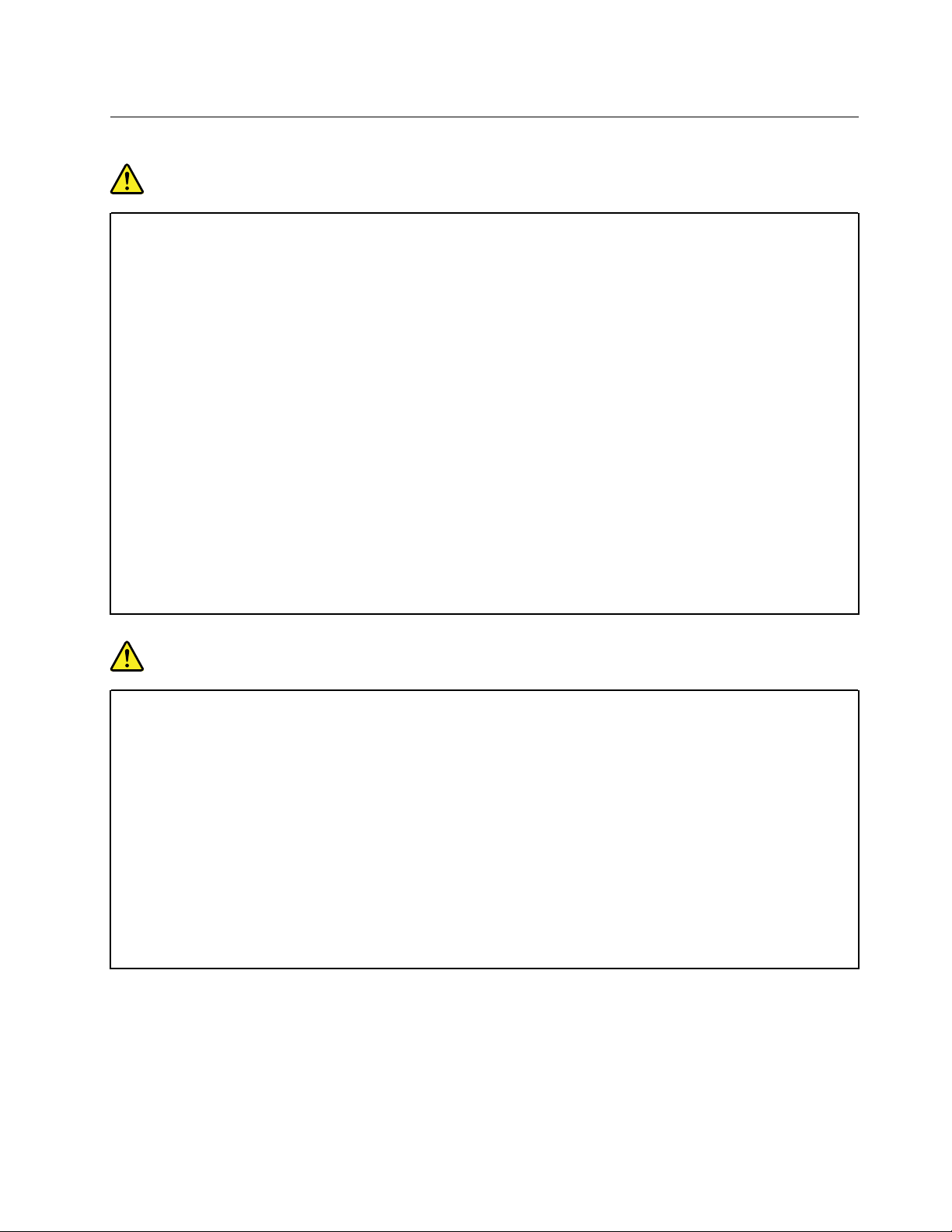
Información de seguridad sobre la corriente eléctrica
PELIGRO
La corriente eléctrica de cables de alimentación, cables telefónicos y cables de comunicaciones es
peligrosa.
Para evitar el peligro de una descarga eléctrica:
• No utilice el equipo durante una tormenta eléctrica.
• No conecte o desconecte cables ni realice instalación, mantenimiento o reconfiguración de este
producto durante una tormenta eléctrica.
• Conecte todos los cables de alimentación a una toma de alimentación eléctrica correctamente
cableada y con conexión a tierra.
• Conecte cualquier equipo que se vaya a conectar a este producto a tomas de alimentación
eléctrica correctamente cableadas.
• Siempre que sea posible, utilice solo una mano para conectar o desconectar los cables de señal.
• No encienda nunca el equipo cuando haya muestras de fuego, agua o daño estructural.
• Desconecte los cables de alimentación conectados, la batería y todos los cables antes de abrir
las cubiertas del dispositivo, a menos que en los procedimientos de instalación y configuración
se indique lo contrario.
• No use el sistema hasta que todos los alojamientos de las piezas internas estén en su lugar.
Nunca utilice el equipo cuando las piezas internas y los circuitos estén expuestos.
PELIGRO
Conecte y desconecte los cables tal como se describe en los procedimientos siguientes al instalar,
mover o abrir las cubiertas de este producto o de los dispositivos conectados.
Para conectarlo:
1. Apáguelo todo.
2. En primer lugar, conecte todos los cables a
los dispositivos.
3. Conecte los cables de señal a los
conectores.
4. Conecte los cables de alimentación a las
tomas de alimentación eléctrica.
5. Encienda los dispositivos.
Se debe desconectar el cable de alimentación de la toma de alimentación eléctrica o receptáculo de la pared
antes de instalar todos los demás cables eléctricos conectados al equipo.
Se puede volver a conectar el cable de alimentación a la toma de alimentación eléctrica o receptáculo de la
pared solo después de que se hayan conectado todos los demás cables eléctricos al equipo.
Para desconectarlo:
1. Apáguelo todo.
2. En primer lugar, extraiga los cables de
alimentación de las tomas de alimentación
eléctrica.
3. Extraiga los cables de señal de los
conectores.
4. Extraiga todos los cables de los
dispositivos.
© Copyright Lenovo 2018, 2019 xv
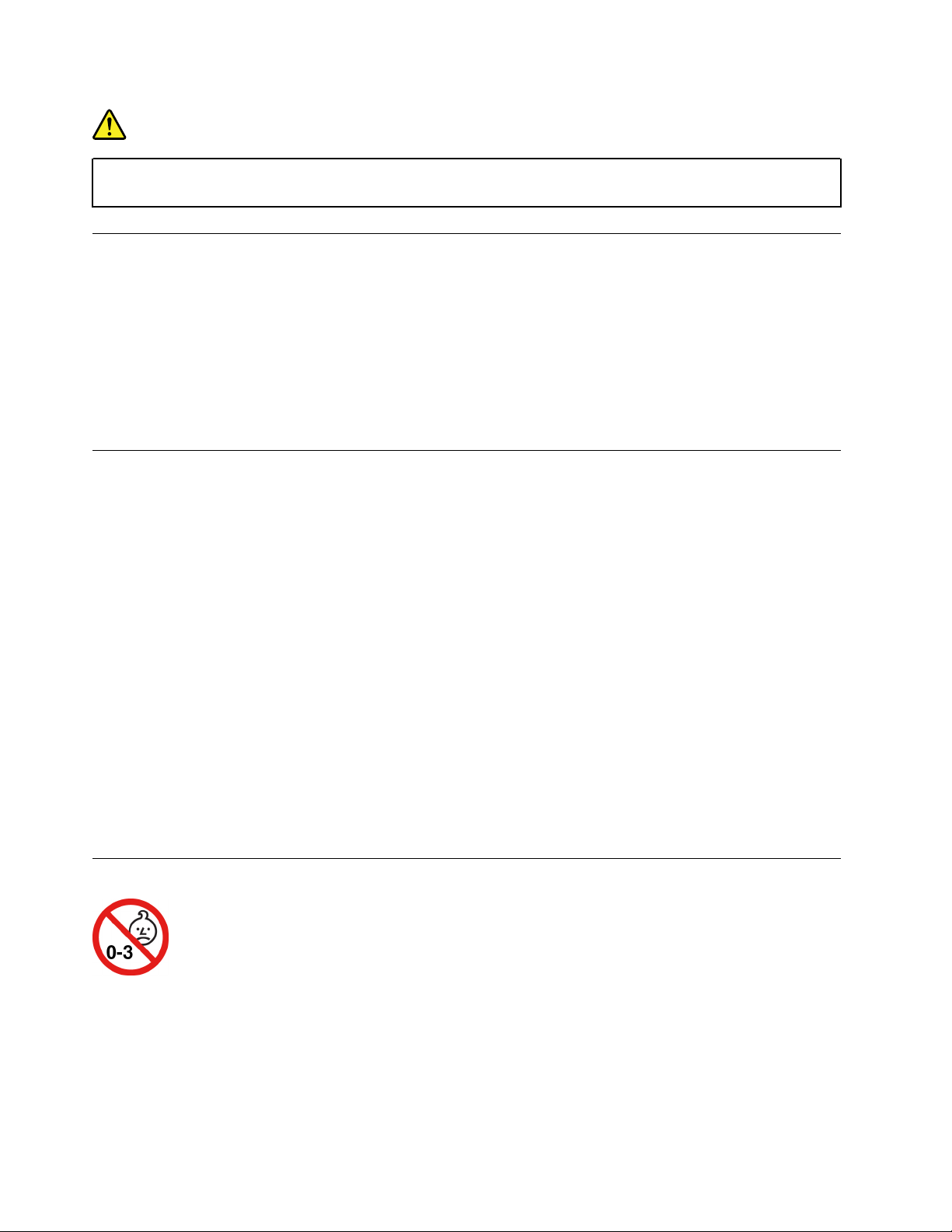
PELIGRO
Durante tormentas eléctricas, no realice sustituciones ni conecte ni desconecte el cable telefónico
de la toma telefónica de pared.
Aviso sobre la pantalla de cristal líquido (LCD)
PRECAUCIÓN:
La pantalla de cristal líquido (LCD) es de cristal y puede romperse si el equipo se maneja de forma
brusca o se deja caer. Si se rompe la LCD y el fluido interno le cae en los ojos o sobre las manos,
lávese inmediatamente las partes afectadas con agua durante 15 minutos como mínimo; si existe
algún signo anómalo después del lavado, solicite asistencia médica.
Nota: Para productos con lámparas fluorescentes que contienen mercurio (por ejemplo, que no sean LED),
la lámpara fluorescente de la pantalla de cristal líquido (LCD) contiene mercurio; deséchela según la
legislación local, estatal o federal.
Uso de auriculares
PRECAUCIÓN:
Un nivel sonoro excesivo de los auriculares y los cascos puede provocar pérdida de audición. El
ajuste del ecualizador al máximo aumenta el voltaje de salida de los auriculares y el nivel de presión
de sonido. Por lo tanto, para proteger sus oídos, ajuste el ecualizador a un nivel apropiado.
Un uso excesivo de auriculares o cascos durante un largo periodo de tiempo a un volumen alto puede
resultar peligroso, si la salida de los conectores de los auriculares o cascos no cumple las especificaciones
de EN 50332-2. El conector de la salida de los auriculares del equipo cumple la especificación EN 50332-2
Subcláusula 7. Esta especificación limita el voltaje de salida RMS real de banda ancha máximo del sistema a
150 mV. Para protegerse de la pérdida de audición, asegúrese de que los auriculares o cascos que utilice
cumplan siempre con la especificación EN 50332-2 (Límites de la Cláusula 7) para un voltaje de
característica de banda ancha de 75 mV. El uso de auriculares que no cumplen la especificación EN 50332-2
puede ser peligroso debido a niveles de presión de sonido excesivos.
Si el equipo Lenovo se entregó con auriculares o cascos en el paquete, como un conjunto, la combinación
de los auriculares y el equipo ya cumple con las especificaciones de EN 50332-1. Si se utilizan unos
auriculares o cascos diferentes, asegúrese de que estos cumplen la especificación EN 50332-1 (la cláusula
6.5 Valores de limitación). El uso de auriculares que no cumplen la especificación EN 50332-1 puede ser
peligroso debido a niveles de presión de sonido excesivos.
Aviso sobre riesgo de asfixia
RIESGO DE ASFIXIA: El producto contiene piezas pequeñas.
Manténgalo alejado de niños menores de tres años.
xvi
Guía del usuario de X280
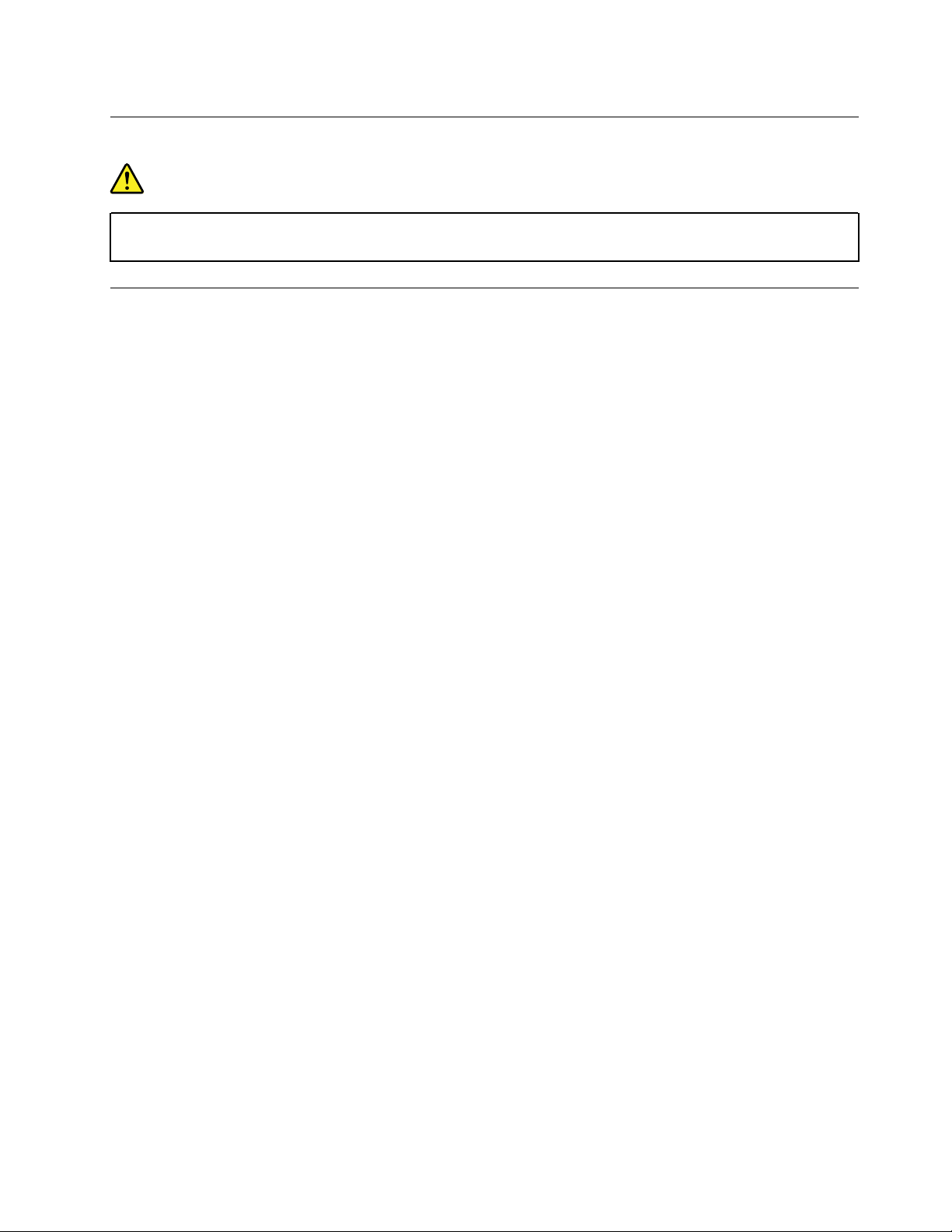
Aviso sobre las bolsas de plástico
PELIGRO
Las bolsas de plástico pueden ser peligrosas. Mantenga las bolsas de plástico lejos de los bebés y
los niños para evitar el peligro de asfixia.
Aviso sobre las piezas de cristal
PRECAUCIÓN:
Es posible que algunas piezas del producto sean de cristal. Este cristal podría romperse si el
producto se cae en una superficie dura o si recibe un impacto fuerte. Si el cristal se rompe, no lo
toque ni intente extraerlo. Deje de usar el producto hasta que el personal de servicio técnico
capacitado sustituya el cristal.
© Copyright Lenovo 2018, 2019 xvii
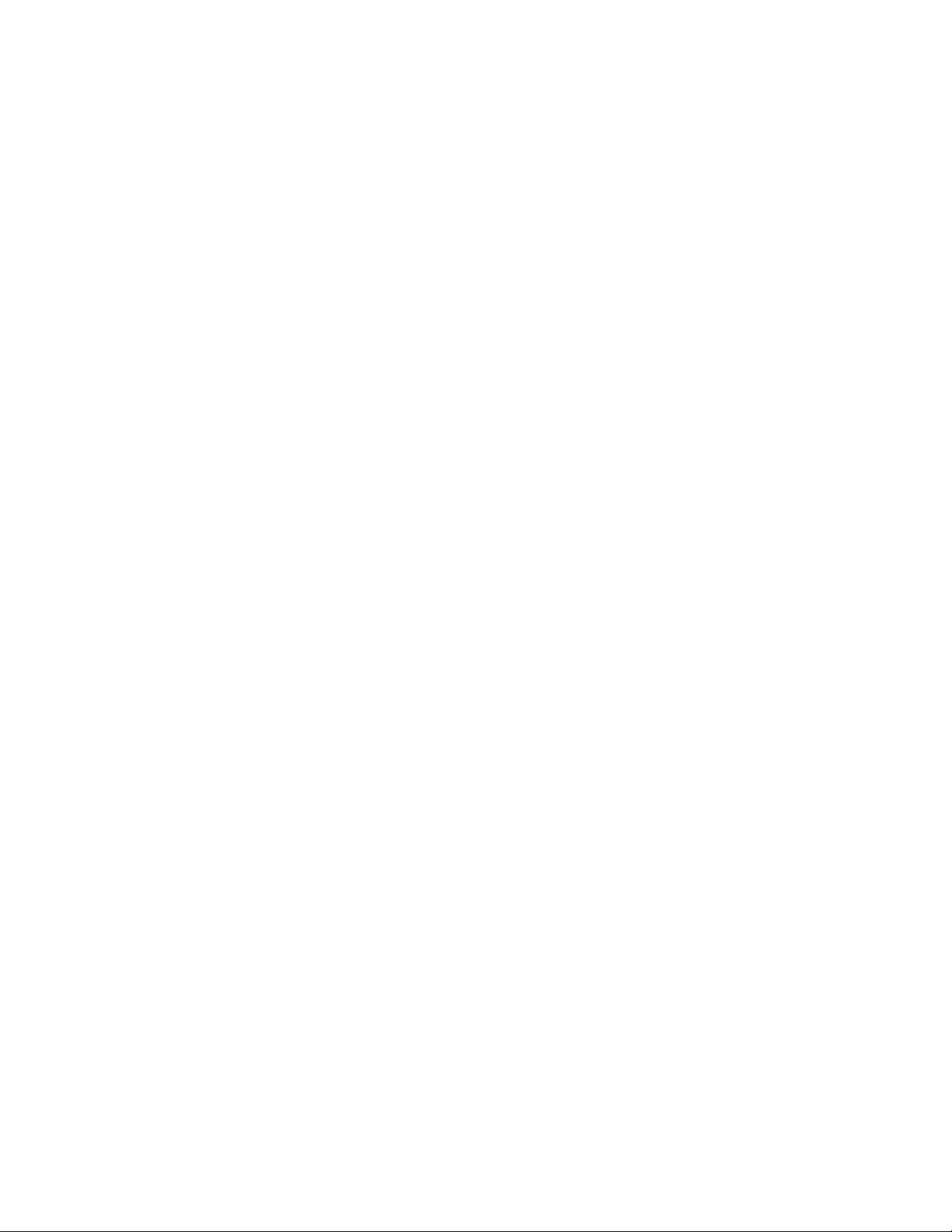
xviii Guía del usuario de X280
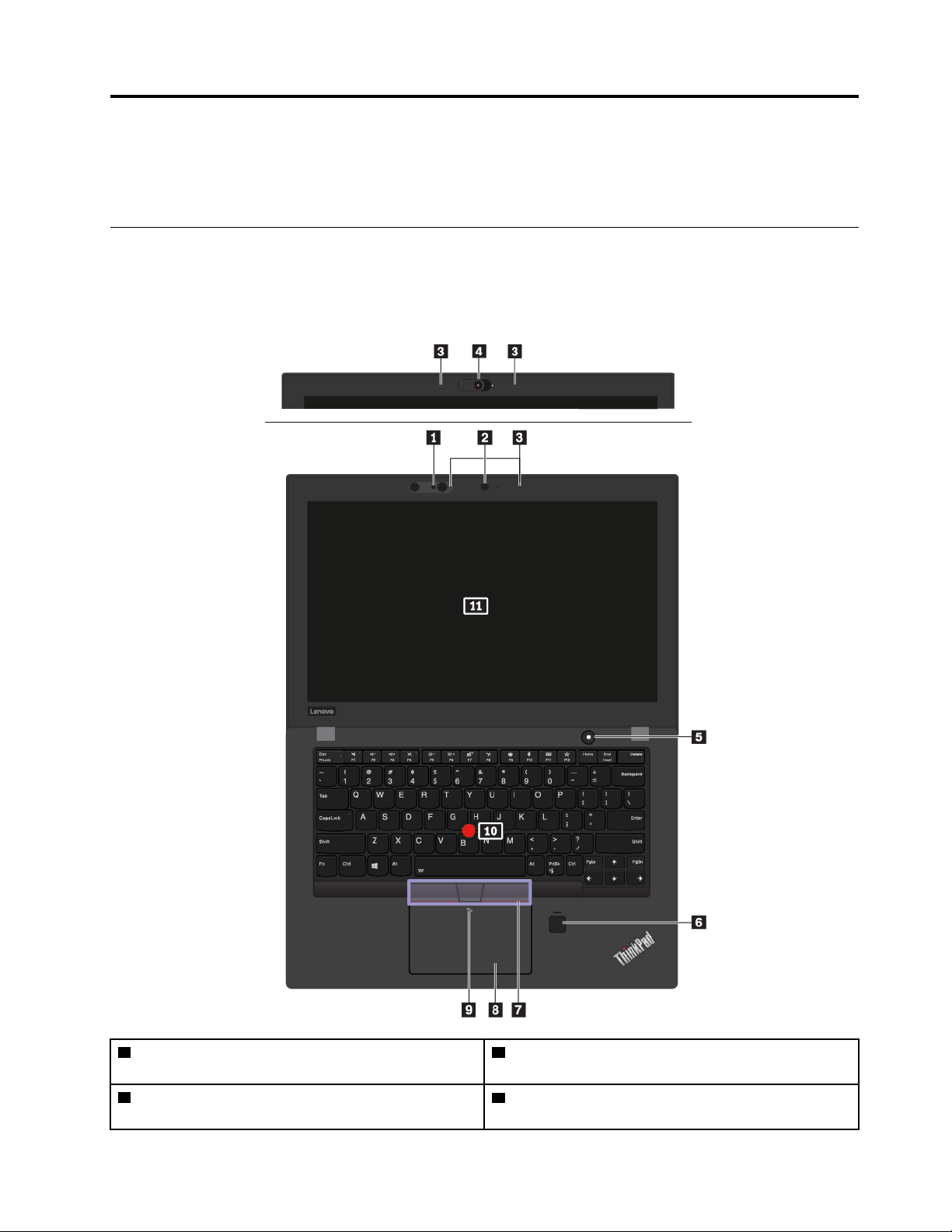
Capítulo 1. Visión general del producto
Este capítulo proporciona información básica para ayudarle a familiarizarse con el sistema.
Controles, conectores e indicadores del equipo
Esta sección presenta las características de hardware del sistema.
Vista frontal
1 Cámara de infrarrojos (disponible en algunos modelos) 2 Cámara convencional (disponible en los modelos con
cámara de infrarrojo)
3 Micrófonos 4 Cámara convencional con ThinkShutter (cubierta de
lente) (disponible en algunos modelos)
© Copyright Lenovo 2018, 2019 1
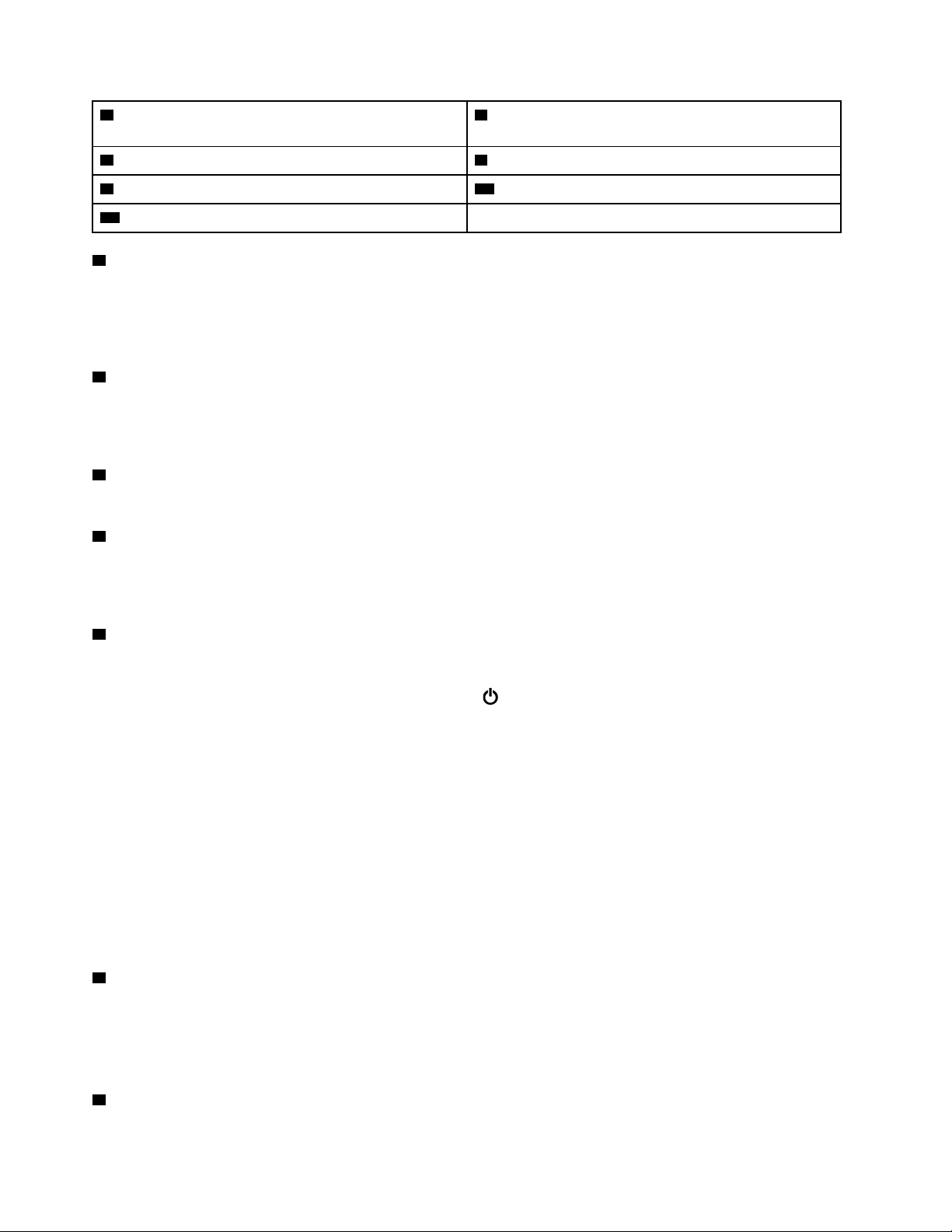
5 Botón de encendido
7 Botones del TrackPoint
6 Lector de huellas dactilares (disponible en algunos
modelos)
®
8 Dispositivo de área táctil
9 Marca NFC (disponible en algunos modelos)
11 Pantalla multitáctil (disponible en algunos modelos)
1 Cámara de infrarrojos (disponible en algunos modelos)
10 Pivote del TrackPoint
La cámara de infrarrojo proporciona una forma segura y personal para que inicie sesión en su equipo con
autenticación facial. Después de configurar la cámara de infrarrojo para autenticación facial, puede escanear
su rostro para desbloquear el equipo en lugar de utilizar una contraseña. Para obtener más información,
consulte “Uso de las cámaras” en la página 31.
2 Cámara convencional (disponible en los modelos con cámara de infrarrojo)
La cámara convencional le permite capturar imágenes o realizar una videoconferencia. También funciona
con la cámara de infrarrojos para la autenticación facial. Para obtener más información, consulte “Uso de las
cámaras” en la página 31.
3 Micrófonos
Los micrófonos capturan sonido y voz cuando se utilizan con un programa capaz de manejar audio.
4 Cámara convencional con ThinkShutter (disponible en algunos modelos)
La cámara le permite capturar imágenes o realizar una videoconferencia. Puede utilizar ThinkShutter para
cerrar (deslícelo a la derecha) o abrir (deslícelo a la izquierda) la lente de la cámara. Para obtener más
información, consulte “Uso de las cámaras” en la página 31.
5 Botón de encendido
Pulse el botón de encendido para encender el sistema o para ponerlo en modalidad de suspensión.
Para apagar el equipo, abra el menú Inicio y haga clic en
Inicio/Apagado y luego haga clic en Apagar.
Si el sistema no responde, puede apagarlo manteniendo presionado el botón de encendido durante cuatro
segundos o más. Si el equipo no se puede apagar, consulte “El equipo no responde” en la página 80 para
obtener más información.
También puede definir las funciones del botón de encendido. Por ejemplo, pulsando el botón de encendido
puede apagar el sistema o poner el sistema en suspensión o la modalidad de hibernación. Para cambiar el
funcionamiento del botón de encendido, realice las siguientes acciones:
1. Vaya a Panel de control y cambie la vista del Panel de control de Categoría a Iconos grandes o Iconos
pequeños.
2. Haga clic en Opciones de energía ➙ Elegir el comportamiento de los botones de encendido.
3. Siga las instrucciones de la pantalla.
6 Lector de huellas dactilares (disponible en algunos modelos)
La autenticación de la huella dactilar proporciona acceso de usuario seguro y sencillo al asociar su huella
dactilar con una contraseña. Para obtener más información, consulte “Uso del lector de huellas dactilares”
en la página 57.
Dispositivo de puntero de ThinkPad
7 Botones del TrackPoint
2
Guía del usuario de X280
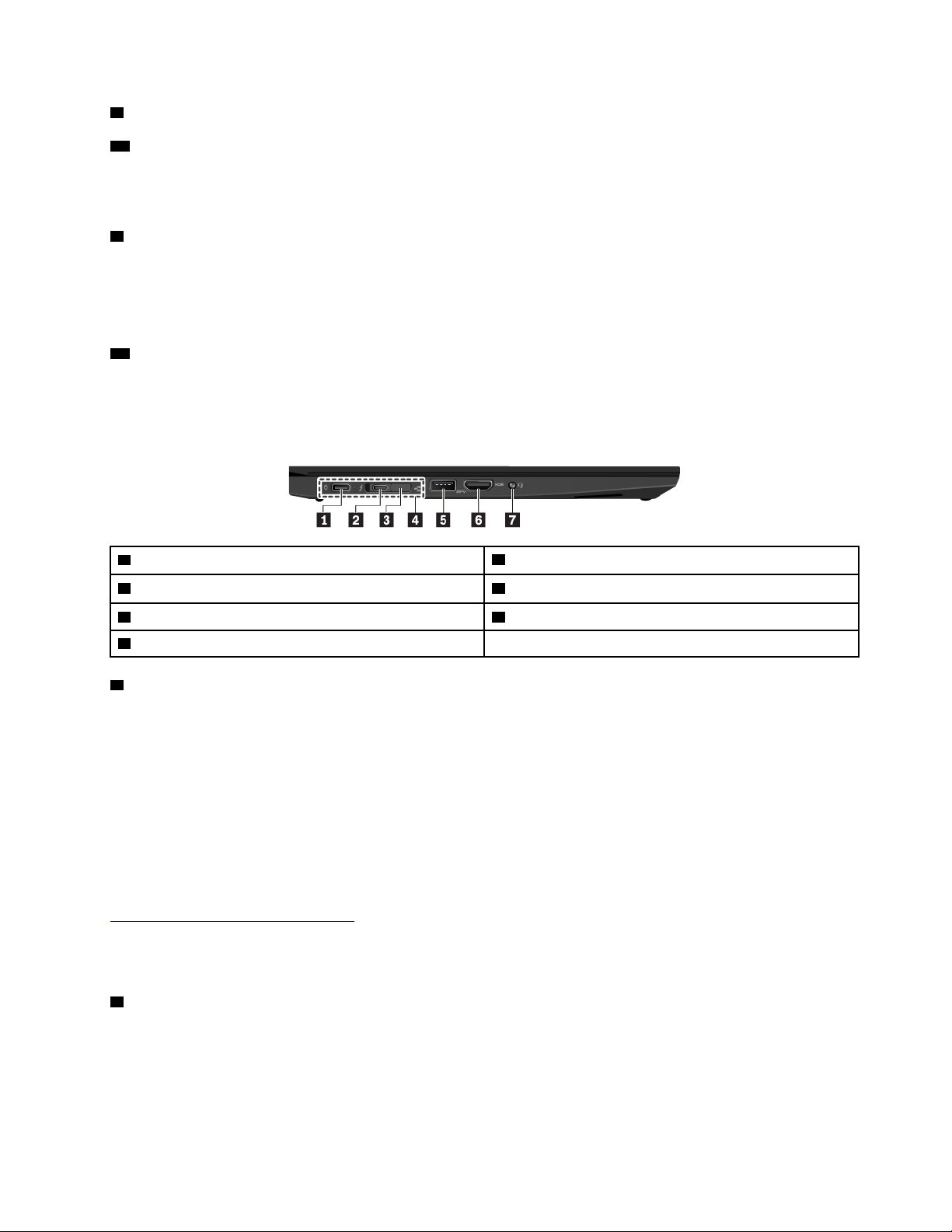
8 Dispositivo de área táctil
10 Pivote del TrackPoint
®
El sistema está equipado con el dispositivo de puntero ThinkPad
exclusivo de Lenovo. Para obtener más
información, consulte “Uso del dispositivo de puntero de ThinkPad” en la página 20.
9 Marca NFC (disponible en algunos modelos)
Near Field Communication (NFC) es una tecnología de comunicación inalámbrica de alta frecuencia y corto
alcance. Al utilizar NFC, puede establecer comunicaciones de radio entre el equipo y otro dispositivo
compatible con NFC a unos cuantos centímetros o pulgadas de distancia. Para obtener más información,
consulte “Uso de los dispositivos NFC” en la página 29.
11 Pantalla multitáctil (disponible en algunos modelos)
La pantalla multitáctil le permite utilizar el sistema con gestos táctiles simples. Para obtener más
información, consulte “Uso de la pantalla multitáctil” en la página 16.
Vista lateral izquierda
1 Conector USB-C™ 2 Conector USB-C (compatible con Thunderbolt™ 3)
3 Conector de extensión Ethernet Gen 2 4 Conector de estación de acoplamiento
5 Conector USB 3.1 Gen 1 6 Conector HDMI™
7 Conector de audio
1 Conector USB-C
El conector USB-C del equipo admite el estándar USB Type-C™. Con un cable USB-C adecuado
conectado, puede utilizar el conector para transferir datos, cargar su dispositivo o conectar su equipo a
pantallas externas.
El conector USB-C también funciona como conector de alimentación. Utilice el adaptador de alimentación
USB-C y el cable de alimentación adjuntos al equipo para conectarlo a la alimentación de CA mediante el
conector USB-C.
Lenovo proporciona diversos accesorios USB-C que le ayudarán a ampliar la funcionalidad de su equipo.
Para obtener más información, vaya a:
https://www.lenovo.com/accessories
Nota: Cuando la energía de la batería es inferior al 10%, los accesorios USB-C conectados al conector
USB-C podrían no funcionar correctamente.
2 Conector USB-C (compatible con Thunderbolt 3)
El conector USB-C del equipo admite el estándar USB Type-C y la tecnología Thunderbolt 3. Con un cable
USB-C adecuado conectado, puede utilizar el conector para transferir datos, cargar su dispositivo o
conectar su equipo a pantallas externas.
Capítulo 1. Visión general del producto 3
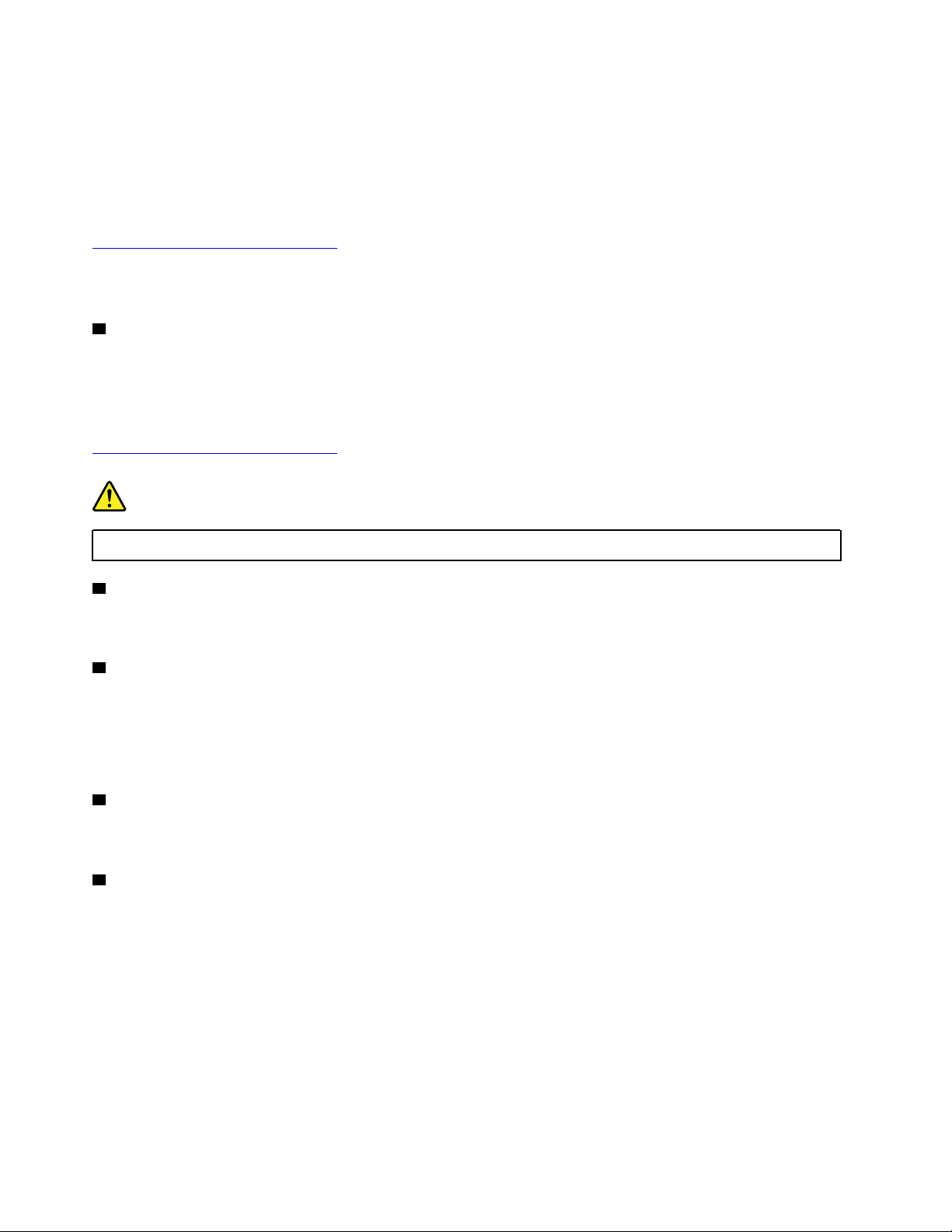
El conector USB-C también funciona como conector de alimentación. Utilice el adaptador de alimentación
USB-C y el cable de alimentación adjuntos al equipo para conectarlo a la alimentación de CA mediante el
conector USB-C.
Lenovo proporciona diversos accesorios USB-C que le ayudarán a ampliar la funcionalidad de su equipo.
Para obtener más información, vaya a:
https://www.lenovo.com/accessories
Nota: Cuando la energía de la batería es inferior al 10%, los accesorios USB-C conectados al conector
USB-C podrían no funcionar correctamente.
3 Conector de extensión Ethernet Gen 2
El conector de extensión Ethernet Gen 2 hace que su equipo sea más delgado que aquellos que tienen un
conector Ethernet estándar. Antes de conectar el equipo a una red de área local (LAN) a través de este
conector mediante el uso de ThinkPad Ethernet Extension Adapter Gen 2, primero extraiga la tapa en este
conector. ThinkPad Ethernet Extension Adapter Gen 2 está disponible como opción y se puede adquirir en:
https://www.lenovo.com/accessories
PELIGRO
Para evitar el riesgo de descargas eléctricas, no conecte el cable telefónico al conector Ethernet.
4 Conector de estación de acoplamiento
Puede conectar el sistema a una estación de acoplamiento admitida para ampliar las posibilidades del
sistema. Para obtener más información, consulte Conexión del equipo a una estación de acoplamiento.
5 Conector USB 3.1 Gen 1
Puede utilizar el conector USB 3.1 Gen 1 para conectar dispositivos compatibles con USB, como por
ejemplo un teclado USB, un mouse USB, una unidad de almacenamiento USB o una impresora USB.
Atención: Cuando conecte un cable USB a este conector, asegúrese de que la marca USB esté hacia
arriba. De lo contrario, el conector podría dañarse.
6 Conector High Definition Multimedia Interface (HDMI)
El conector HDMI es una interfaz digital de audio y video. Le permite conectar el equipo a un dispositivo de
audio digital compatible o monitor de video, como un HDTV.
7 Conector de audio
Puede conectar auriculares que tengan un conector de 3,5 mm (0,14 pulgadas) de 4 polos al conector de
audio para escuchar el sonido del sistema.
Si utiliza unos auriculares con un conmutador de función, no pulse este conmutador cuando esté utilizando
los auriculares. Si presiona el conmutador, se deshabilita el micrófono y en su lugar se habilitan los
micrófonos integrados del equipo.
Nota: El conector de audio no es compatible con micrófonos convencionales. Para obtener más
información, consulte “Uso de características de audio” en la página 30.
4
Guía del usuario de X280
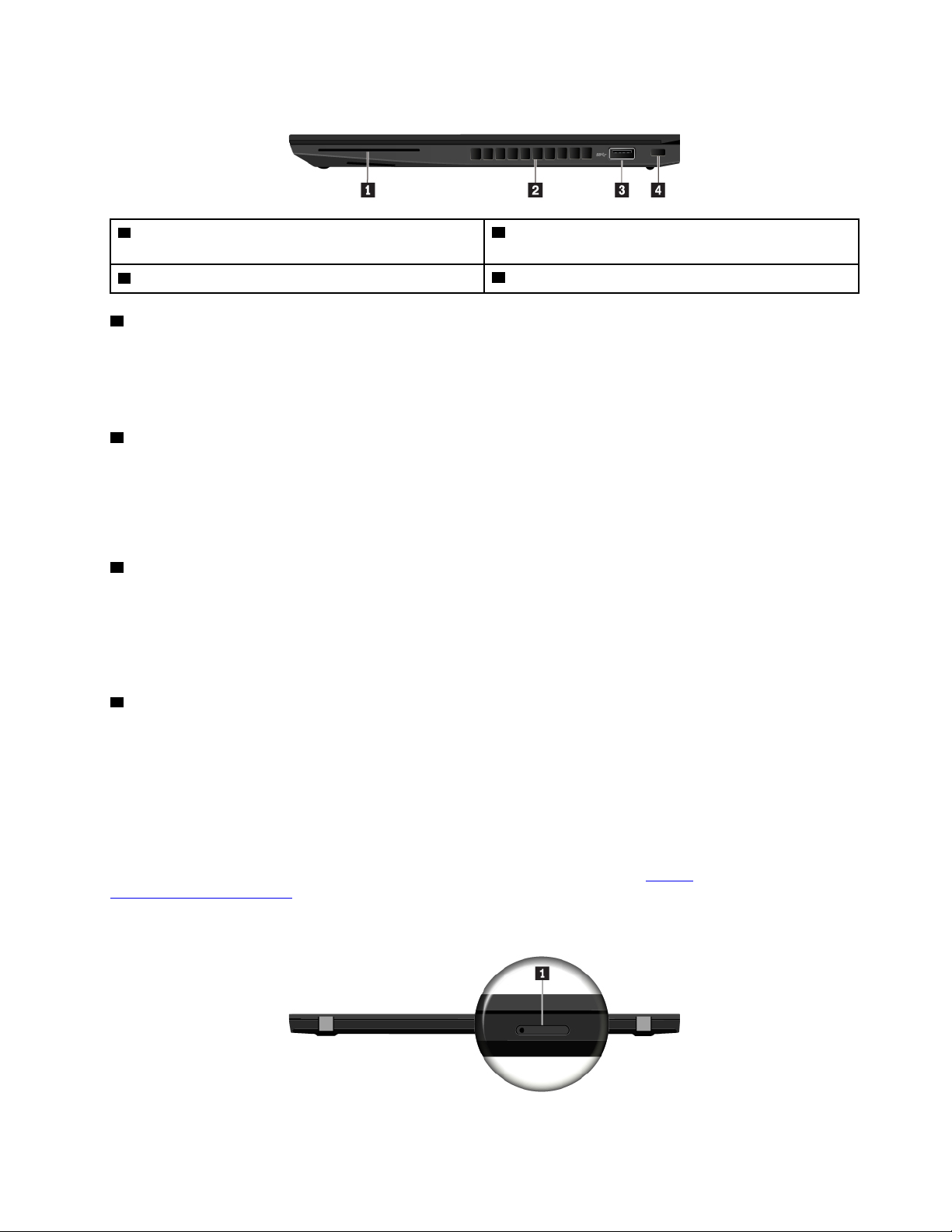
Vista lateral derecha
1 Ranura de la tarjeta inteligente (disponible en algunos
modelos)
3 Conector Always On USB 3.1, Gen 1
1 Ranura de la tarjeta inteligente (disponible en algunos modelos)
2 Rejillas de ventilación
4 Mini ranura de bloqueo de seguridad
Puede usar tarjetas inteligentes para fines de autenticación, almacenamiento de datos y procesamiento de
aplicaciones. En grandes empresas, las tarjetas inteligentes también pueden proporcionar un sistema
robusto de autentificación de seguridad para inicio de sesión único (SSO). Para obtener más información,
consulte “Uso de una tarjeta inteligente” en la página 32.
2 Rejillas de ventilación
Las rejillas de ventilación y el ventilador interno permiten que el aire circule por el sistema y garantizan el
enfriamiento adecuado del sistema, en especial del microprocesador.
Nota: Para asegurar el flujo de aire adecuado, no coloque ningún obstáculo delante de las rejillas de
ventilación.
3 Conector Always On USB 3.1, Gen 1
Para cargar los dispositivos compatibles con USB cuando el equipo está apagado, en modalidad de
suspensión o en modalidad de hibernación, active la característica Always On USB en el equipo.
Para configurar los valores de Always On USB, abra Lenovo Vantage y luego siga las instrucciones en
pantalla.
4 Mini ranura de bloqueo de seguridad
Para proteger su equipo de robos, trábelo a un escritorio, mesa u otro objeto fijo con un candado de cable
de seguridad diseñado para ajustarse a la mini ranura del candado de seguridad de su equipo.
Nota: La ranura admite candados de cable que cumplen con las normas de bloqueo de Kensington
MiniSaver
®
mediante el uso de tecnología de bloqueo Cleat™. No intente utilizar otros tipos de candados de
cable que utilice un mecanismo de bloqueo T-bar™. El usuario es responsable de evaluar, seleccionar e
implementar el dispositivo de bloqueo y la característica de seguridad. Lenovo no emite comentarios, juicios
ni garantías sobre el funcionamiento, la calidad o el rendimiento del dispositivo de bloqueo y la característica
de seguridad. Encontrará candados de cable para su producto en Lenovo, en
www.lenovoquickpick.com/
.
https://
Vista posterior
Capítulo 1. Visión general del producto 5
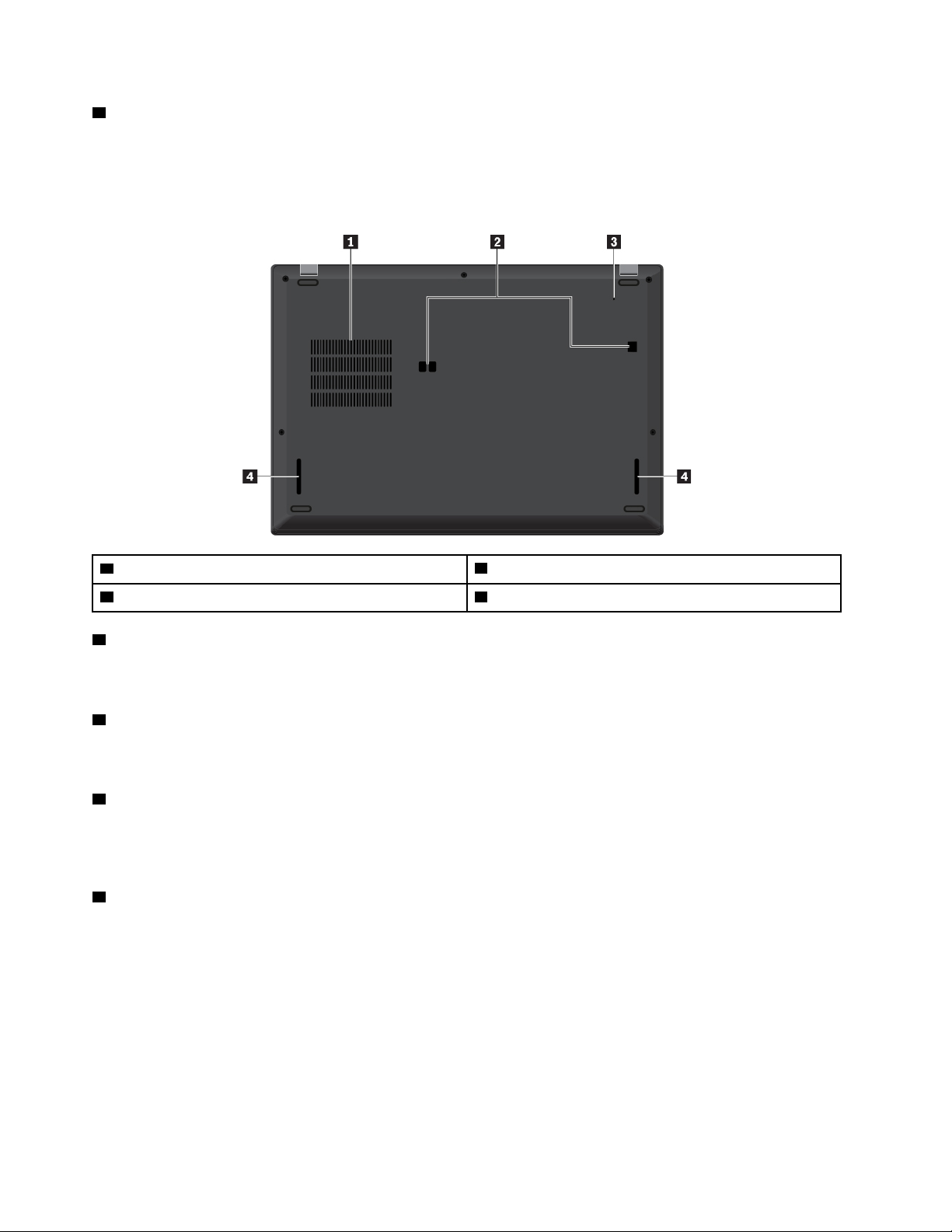
1 Ranura de tarjeta nano-SIM y ranura de tarjeta microSD
Utilice la tarjeta microSD para transferir o almacenar archivos. Consulte “Uso de una tarjeta microSD” en la
página 32. Utilice la tarjeta nano Subscriber Identity Module (SIM) para conectarse a una red WAN
inalámbrica. Consulte “Uso de la conexión de WAN inalámbrica” en la página 28.
Vista inferior
1 Rejillas de ventilación 2 Orificios del enganche de la estación de acoplamiento
3 Orificio de restablecimiento de emergencia
1 Rejillas de ventilación
4 Altavoces
Las rejillas de ventilación y el ventilador interno permiten que el aire circule por el sistema y garantizan el
enfriamiento adecuado del sistema, en especial del microprocesador.
2 Orificios del enganche de la estación de acoplamiento
Puede utilizar los orificios de enganche de la estación de acoplamiento para asegurar una estación de
acoplamiento y ampliar las capacidades del equipo.
3 Orificio de restablecimiento de emergencia
Si el sistema no responde y no puede apagarlo presionando el botón de encendido, extraiga el adaptador de
alimentación de CA. A continuación, inserte un clip para papel enderezado en el orificio de restablecimiento
de emergencia para restablecer el equipo.
4 Altavoces
El sistema está equipado con un par de altavoces estéreo.
Indicadores de estado
Este tema proporciona información sobre la ubicación y la identificación de distintos indicadores de estado
del sistema.
Nota: En función del modelo, el aspecto del sistema puede ser levemente diferente de las siguientes
ilustraciones.
6
Guía del usuario de X280
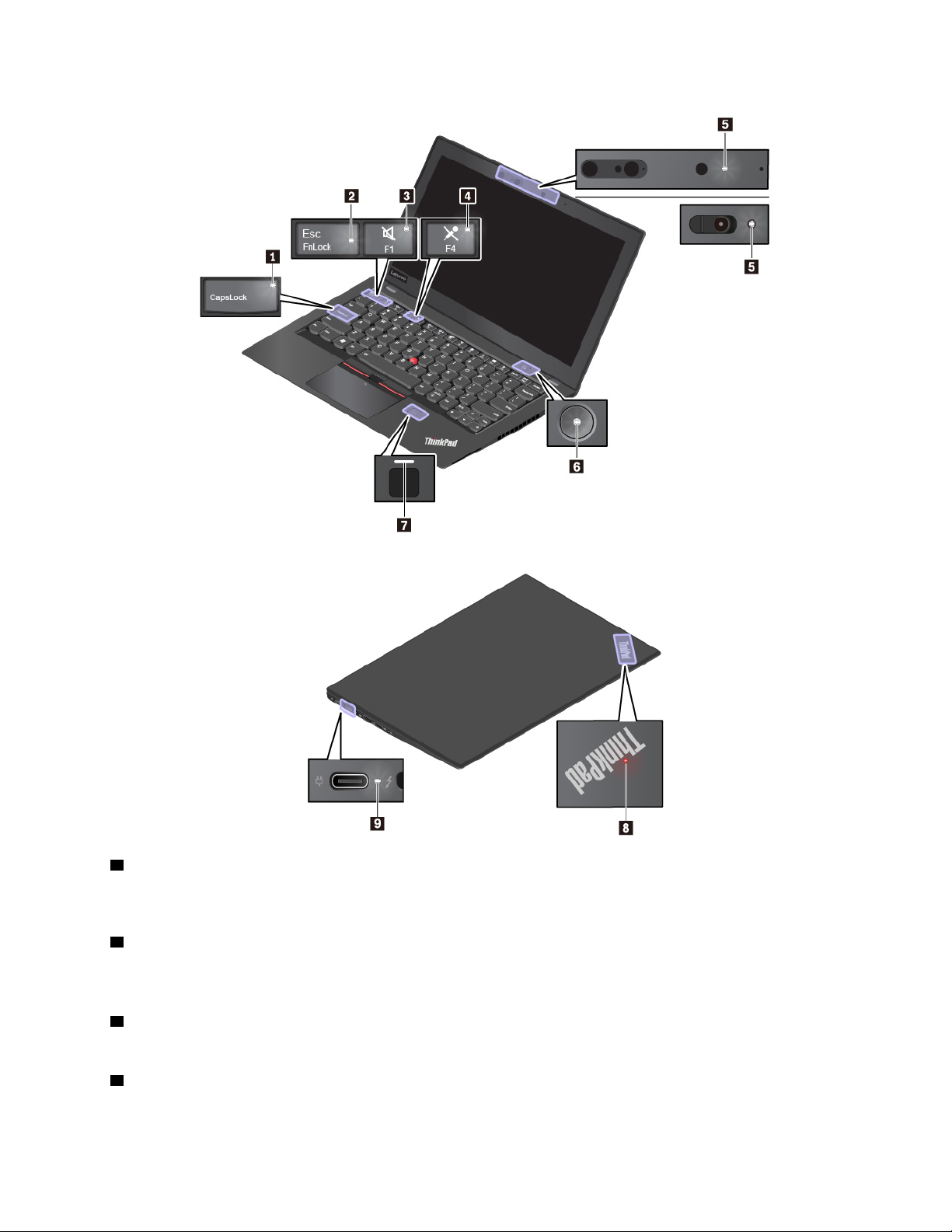
1 Indicador de Caps Lock
Cuando este indicador esté encendido, puede ingresar letras mayúsculas al presionar directamente las
teclas de la letra.
2 Indicador de bloqueo Fn
Este indicador de muestra el estado de la función de bloqueo Fn. Para obtener más información, consulte
“Uso de las teclas especiales” en la página 18.
3 Indicador de silencio del altavoz
Cuando este indicador está encendido, los altavoces se silencian.
4 Indicador de silencio del micrófono
Cuando este indicador está encendido, los micrófonos se silencian.
Capítulo 1. Visión general del producto 7
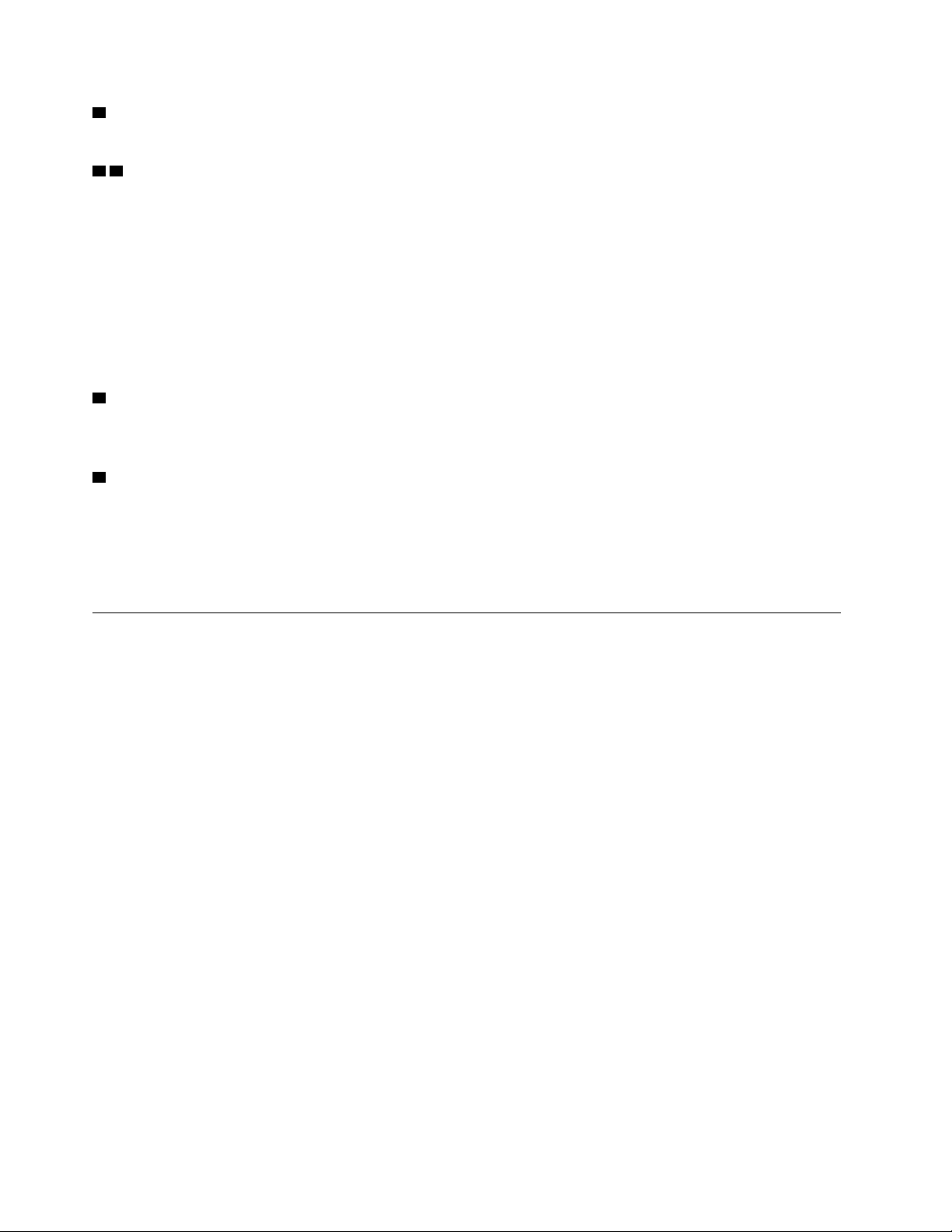
5 Indicador de estado de cámara
Cuando este indicador está encendido, la cámara está en uso.
6 8 Indicadores de estado del sistema
El indicador en el logotipo de ThinkPad en la tapa del sistema y el indicador en el botón de encendido
muestran el estado del sistema.
• Parpadea tres veces: el sistema está conectado inicialmente a la alimentación.
• Encendido: el sistema está activo (en modalidad normal).
• Apagado: el equipo está apagado o en modalidad de hibernación.
• Intermitente rápido: el equipo está entrando en modalidad de suspensión o en modalidad de
hibernación.
• Intermitente lento: el sistema está en modalidad de suspensión.
7 Indicador de lector de huellas dactilares
Este indicador muestra el estado del lector de huellas dactilares. Para obtener más información, consulte
“Uso del lector de huellas dactilares” en la página 57.
9 Indicador de estado de energía
Este indicador muestra el estado de alimentación de CA y de batería del equipo.
• Blanco: conectado a la alimentación de CA (90 % a 100 % de energía de batería)
• Ámbar: conectado a la alimentación de CA (0 % a 90 % de energía de batería)
• Apagado: desconectado de la alimentación de CA
Información importante de producto
En esta sección se proporciona información para ayudarle a localizar lo siguiente:
• Información del tipo y modelo de máquina
• Información de Certificación IC e ID de FCC
• Información de sistemas operativos Windows
Información del tipo y modelo de máquina
Si se pone en contacto con Lenovo para obtener ayuda, la información de tipo y modelo de máquina permite
a los técnicos identificar el sistema y proporcionar un servicio más rápido.
8
Guía del usuario de X280
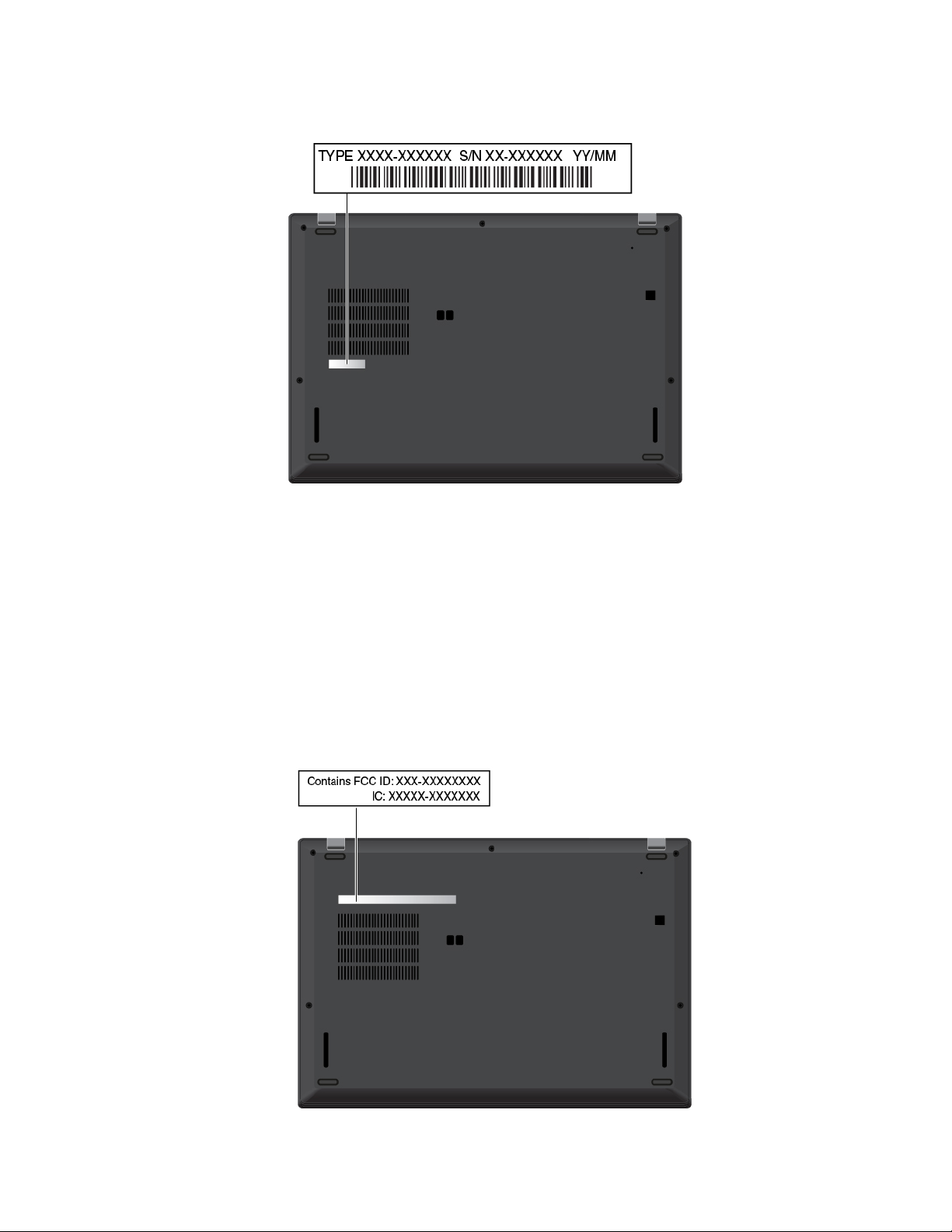
La siguiente ilustración muestra dónde encontrar la información de tipo y modelo de máquina de su equipo.
Número de Certificación IC e ID de FCC
La información de certificación IC de FCC se encuentra en el equipo, como se muestra en la ilustración
siguiente.
Nota: En función del modelo, el aspecto del sistema puede ser levemente diferente de la siguiente
ilustración.
• En módulos inalámbricos preinstalados de fábrica, esta etiqueta identifica el número de certificación de ID
e IC de FCC del módulo inalámbrico instalado por Lenovo.
Nota: No extraiga o sustituya un módulo inalámbrico preinstalado de fábrica usted mismo. Para
sustituirlo, primero debe ponerse en contacto con el servicio técnico de Lenovo. Lenovo no es
responsable de los daños causados por sustituciones no autorizadas.
Capítulo 1. Visión general del producto 9
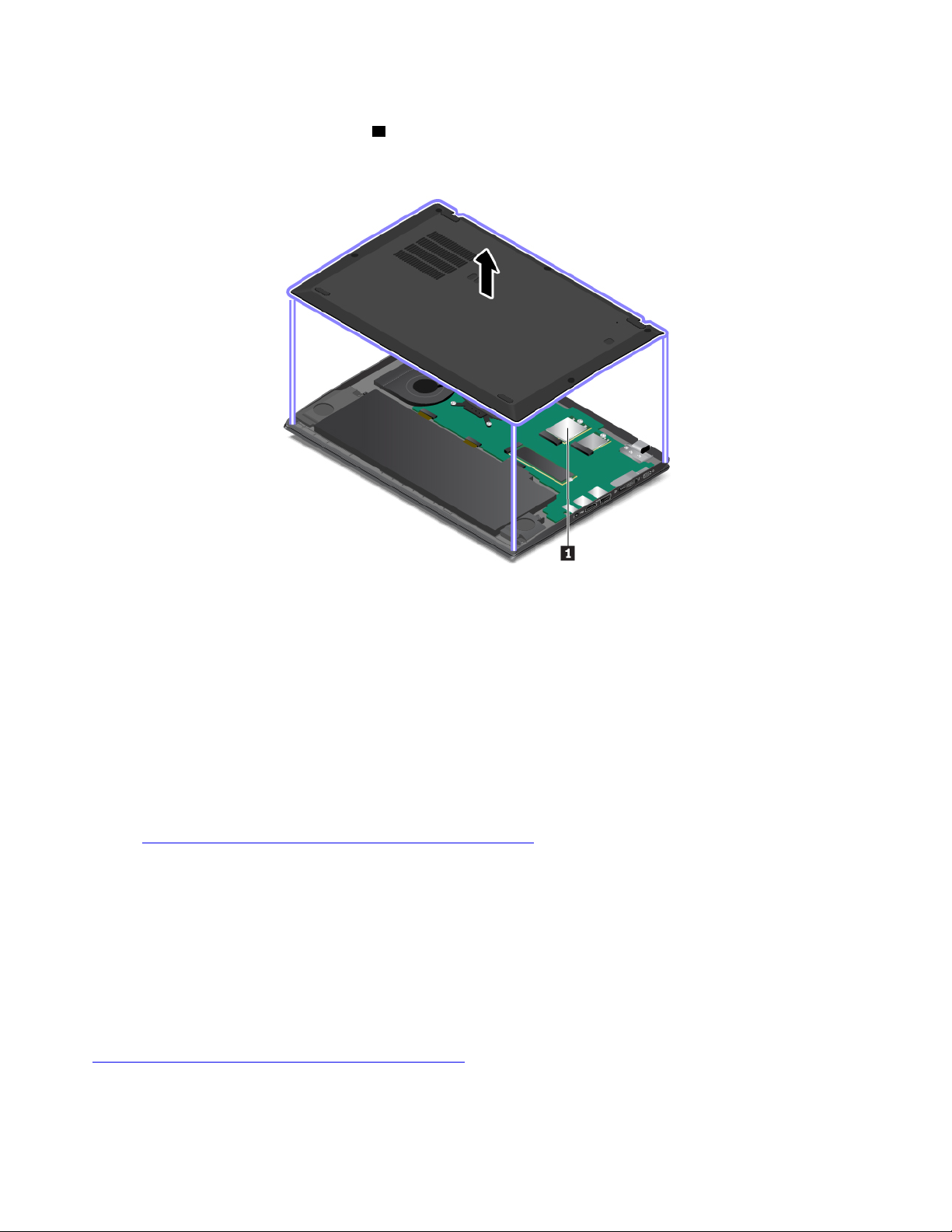
• Para un módulo WAN inalámbrico instalable por el usuario, el número de Certificación IC e ID de FCC está
adherido al módulo inalámbrico WAN
1 instalado en el equipo. Para ver el número de Certificación IC e ID
de FCC, debe quitar el conjunto de la cubierta de la base del equipo. Para obtener instrucciones, consulte
“Sustitución de la tarjeta WAN inalámbrica” en la página 106.
Nota: En módulos inalámbricos instalables por el usuario, asegúrese de utilizar únicamente los módulos
inalámbricos autorizados por Lenovo y probados específicamente para este modelo de equipo. De lo
contrario, el equipo emitirá una secuencia de pitidos de código de error cuando se encienda el equipo.
Etiquetas de los sistemas operativos Windows
Etiqueta Microsoft® original de Windows® 10: es posible que el equipo tenga una etiqueta Microsoft
original de Windows adherida a la cubierta en función de los siguientes factores:
• Su ubicación geográfica
• Fecha de fabricación del sistema
• Versión de Windows 10 preinstalada
Vaya a
etiquetas de Microsoft original.
• En la República Popular de China, la etiqueta de Microsoft original es un requisito para todos los modelos
• En otros países y regiones, la etiqueta de Microsoft original es necesaria solo en modelos de equipo que
La ausencia de una etiqueta de Microsoft original no indica que la versión preinstalada de Windows no sea
auténtica. Para obtener detalles acerca de cómo identificar si el producto Windows preinstalado es original,
consulte la información proporcionada por Microsoft en:
https://www.microsoft.com/en-us/howtotell/Hardware.aspx para ver ejemplos de los diferentes tipos de
de equipo que cuenten con cualquier versión de Windows 10 preinstalada.
cuenten con licencia para Windows 10 Pro.
https://www.microsoft.com/en-us/howtotell/default.aspx
No hay indicadores visuales externos del ID del producto o la versión de Windows que indique el sistema al
cual se concedió la licencia. En su lugar, el ID del producto se registra en el firmware del sistema. Siempre
10
Guía del usuario de X280
